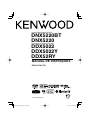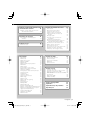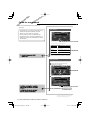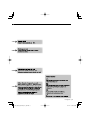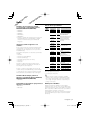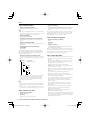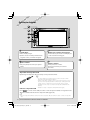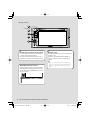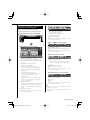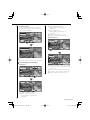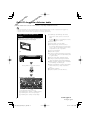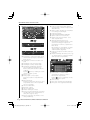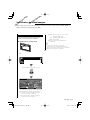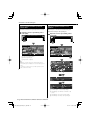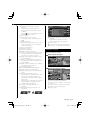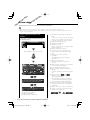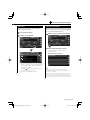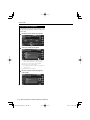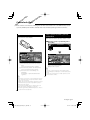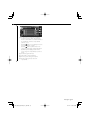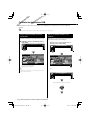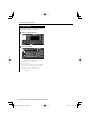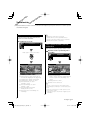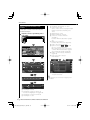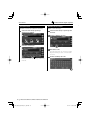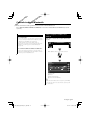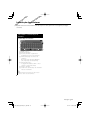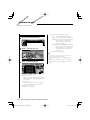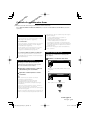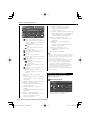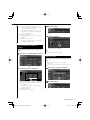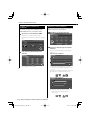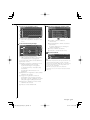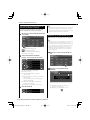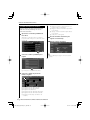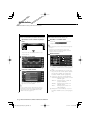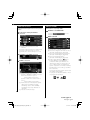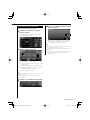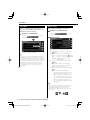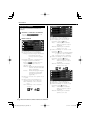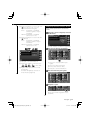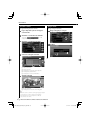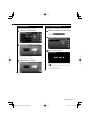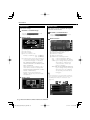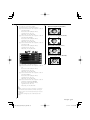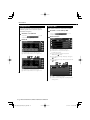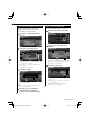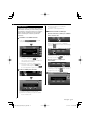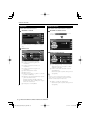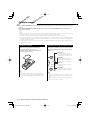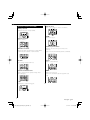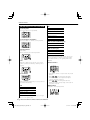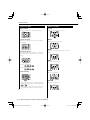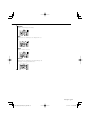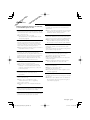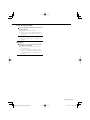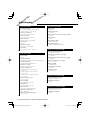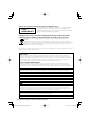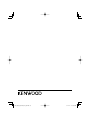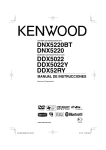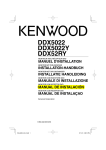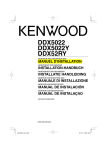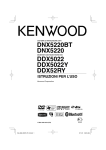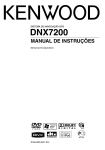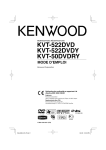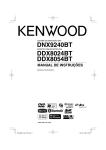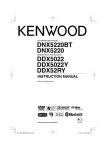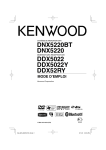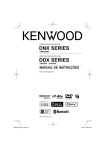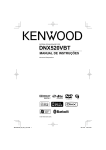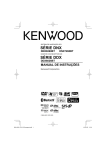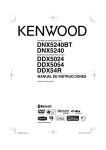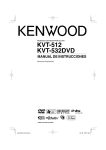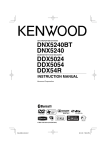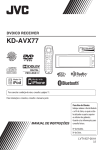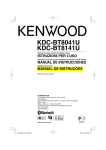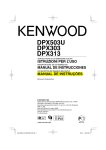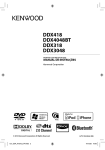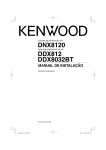Download Manual de instruções
Transcript
SISTEMA DE NAVEGAÇÃO GPS
DNX5220BT
DNX5220
DDX5022
DDX5022Y
DDX52RY
TELEVISOR COM RECEPTOR DVD
MANUAL DE INSTRUÇÕES
© B64-3984-00/00 (EW)
B64_3984_0000POR_P01_55.indd 1
07.12.21 0:45:50 AM
Índice
Como ler este manual
Antes de usar
Notas
Controlo de navegação
4
6
7
14
Utilizar o sistema de navegação
14
Interrupção de informações de navegação
no ecrã de outras fontes
(Apenas DNX5220BT/DNX5220)
14
Controlo de outras fontes enquanto é
apresentado o ecrã navegação
15
Operações básicas
10
Controlo de iPod
31
Ligar um iPod
Funções quando visualiza o painel de
controlo fácil
Funções enquanto visualiza o ecrã
Controlo
Controlo do dispositivo USB
Ver DVD/VCD
Funções durante o ecrã Reprodução
Funções quando visualiza o painel de
controlo fácil
Funções enquanto visualiza o ecrã
Controlo
Menu disco DVD
Controlo de zoom de VCD
16
16
17
Funções quando visualiza o painel de
controlo fácil
Funções enquanto visualiza o ecrã
Controlo
Selecção de pastas
Ouvir CD de música e ficheiros áudio 21
Funções enquanto visualiza o ecrã Controlo 21
Funções durante o ecrã Reprodução
Funções quando visualiza o painel de
controlo fácil
Funções enquanto visualiza o ecrã
Controlo
Controlo de imagem
23
23
Funções durante o ecrã TV
Funções quando visualiza o painel de
controlo fácil
Funções enquanto visualiza o ecrã
Controlo
Menu TV (apenas com KTC-D500E
(acessório opcional) conectado)
Modo de busca
Memória automática
Memória manual
Definir nome da estação
Funções enquanto visualiza o ecrã
Controlo
Modo de busca
Memória automática
Memória manual
Rádio texto
Informação de trânsito
Procura do tipo de programa
2
32
34
34
34
36
37
37
37
38
39
39
39
40
40
24
24
25
Controlo áudio de Bluetooth
Antes de usar
Funções enquanto visualiza o ecrã
Controlo
Escutar rádio
31
17
18
20
Ver televisão
Ver ficheiros de vídeo/imagem
31
41
41
41
26
26
27
28
28
29
29
30
DNX5220BT/DNX5220/DDX5022/DDX5022Y/DDX52RY
B64_3984_0000POR_P01_55.indd 2
07.12.21 0:45:51 AM
Desligar o volume áudio quando recebe
uma chamada de telefone
42
Desligar o volume áudio quando recebe
uma chamada de telefone
Introdução de caracteres
Como utilizar o ecrã Introdução de
caracteres
42
43
43
Controlo do ecrã
44
Controlo do ecrã
44
Menu definir
Menu definir
Definir áudio
Definir rede crossover
Definição do DVD
Definir língua
Definir nível de bloqueio paternal
Definir DivX
Definir sistema
Coordenadas de cor do painel
Definir interface áudio e visual (AV)
Interface do utilizador
Configuração de botão de fontes directas
Introduzir o fundo
Apagar fundo
Selecção de fundo
Ajuste do painel de toque
Definir relógio
Definir monitor
Definir código de segurança
Definir iPod
Configuração TV
Definição RDS
Definição Bluetooth
Registar a unidade Bluetooth
Registar o código PIN da unidade Bluetooth
Registar uma unidade Bluetooth especial
Ligação da unidade Bluetooth
Apagar unidade Bluetooth
Informação de software
Definir memória
56
56
56
57
57
58
59
60
60
61
62
64
65
66
66
67
67
68
68
70
71
72
72
73
73
74
75
75
76
76
77
Controlo da unidade mãos livres
45
Antes de usar
Descarregar a lista telefónica
Função de controlo do ecrã
Quando receber uma chamada
Ligar introduzindo um número de
telefone
Marcação rápida
Controlar serviços com base em
tonalidades
Chamadas pela lista telefónica
Fazer uma chamada usando registos de
chamadas efectuadas/recebidas
Chamadas ou reconhecimento de voz
Definir o telefone mãos livres
Reconhecimento de voz
Reconhecimento de voz de palavra chave
Predefinir um número de telefone
SMS (Serviço de mensagens curtas)
Controlo de áudio
47
47
48
48
50
50
51
52
53
54
55
78
Menu Controlo de áudio
Controlo de áudio
Controlo do equalizador
Definir tom
Controlo de zona
78
78
79
80
80
Controlo remoto
82
Instalação das pilhas
Interruptor de modo do controlo remoto
Operações comuns (modo AUD)
DVD/VCD/CD/Ficheiros áudio (modo DVD)
TV (modo TV)
Rádio (modo AUD)
NAVI (modo NAVI)
Códigos de língua DVD
Ajuda? Erro
Ajuda? Resolução de problemas
Especificações
45
45
45
46
82
82
83
84
85
86
86
88
89
90
92
Português
B64_3984_0000POR_P01_55.indd 3
3
07.12.21 0:45:52 AM
Como ler este manual
Este manual utiliza figuras para explicar as
operações.
Modo de busca
As visualizações e os painéis mostrados neste
manual são exemplos utilizados para dar
explicações claras sobre as operações.
Por esta razão, poderão ser diferentes das
visualizações reais e dos painéis utilizados, ou
alguns dos padrões das visualizações poderão
ser diferentes.
Define uma selecção de estação.
De cada vez que o botão é pressionado, o
modo comuta na ordem seguinte.
Visualização
"AUTO1"
"AUTO2"
"MANU"
Definição
Sintoniza automaticamente uma estação
com boa recepção.
Sintoniza as estações memorizadas uma
após outra.
Comuta manualmente para a frequência
seguinte.
Memória manual
Memoriza a estação a ser recebida no momento.
1 Seleccione uma estação que deseje
armazenar na memória
2 Armazenar na memória
Próxima página 3
O exemplo de operação com a marca, em
cima, é diferente da operação em si.
4
DNX5220BT/DNX5220/DDX5022/DDX5022Y/DDX52RY
B64_3984_0000POR_P01_55.indd 4
07.12.21 0:45:53 AM
Português
B64_3984_0000POR_P01_55.indd 5
5
07.12.21 0:45:55 AM
Antes de usar
2ADVERTÊNCIA
Devem ser tomadas as seguintes
precauções para evitar ferimentos ou
incêndio:
• Para prevenir curto-circuitos, nunca se deve colocar
ou deixar objectos metálicos (por ex., moedas ou
ferramentas de metal) dentro do aparelho.
• Não veja nem fixe os olhos no visor da unidade quando
está a conduzir por longos períodos.
Manuseamento de discos
• Não toque na superfície de gravação do disco.
• Não cole fita etc. no disco nem utilize um disco com
fita nele colada.
• Não utilize acessórios tipo disco.
• Limpe a partir do centro do disco para fora.
• Quando a remover discos desta unidade puxe-os para
fora horizontalmente.
• Se o orifício central do disco ou rebordo exterior
tiverem rebarbas, utilize-o apenas após remover as
rebarbas com uma esferográfica etc.
Como repor as definições da sua unidade
• Se a unidade ou a unidade conectada (carregador
automático de discos, etc.) deixar de operar
correctamente, prima o botão de reajuste. A unidade
repõe as definições da fábrica quando o botão de
reajuste é premido.
• Retire o dispositivo USB antes de premir o botão
de reajuste. Pressionar o botão de reajuste com o
dispositivo USB instalado pode danificar os dados do
dispositivo USB. Sobre como remover o dispositivo USB,
consulte <Reproduzir um dispositivo USB> (página 10).
Botão de reajuste
Limpar a unidade
Se o painel frontal desta unidade estiver manchado,
limpe-o com um pano seco e macio como um pano de
silicone.
Se o painel frontal estiver muito manchado, limpe a
mancha com um pano humedecido com um produto de
limpeza neutro.
¤
• Pulverizar um produto de limpeza directamente na
unidade pode afectar as suas partes mecânicas. Limpar o
painel frontal com um pano rijo ou com um líquido volátil,
como um diluente ou álcool, pode riscar a superfície e
apagar os caracteres.
Embaciamento da Lente
Logo depois que ligar o aquecedor do carro no inverno,
podem formar-se vapores ou condensação nas lentes
do leitor de discos. Se a lente ficar embaciada, os discos
não poderão tocar. Numa situação destas, retire o disco
e espere algum tempo para que a condensação se
evapore. Se a unidade ainda não estiver a funcionar
normalmente passado um bocado, consulte o seu
distribuidor Kenwood.
6
Discos que não podem ser usados
• Discos que não sejam redondos não podem ser
usados.
• Discos com cores na superfície de gravação ou que
estejam sujos não podem ser usados.
• Esta unidade só pode reproduzir CDs com
.
Esta unidade não consegue reproduzir correctamente
CDs que não tenham a marca.
• Não pode reproduzir um CD-R ou CD-RW que não
tenha sido finalizado. (Para o processo de finalização
consulte os manuais de instruções do seu software de
gravação de CD-R/CD-RW, e do seu gravador CD-R/CDRW.)
• Se tentar enfiar no aparelho um disco de 8 cm com seu
adaptador, este pode se separar do disco e danificar o
aparelho.
Outras notas
• Se aparecerem problemas durante a instalação,
consulte o seu concessionário Kenwood.
• Quando compra acessórios opcionais, certifique-se
junto do seu distribuidor da Kenwood de que eles
funcionam com o modelo que comprou e na sua área.
• Os caracteres que estão conforme a norma de
definição de caracteres ISO 8859-1 podem ser
visualizados.
• A função RDS ou RBDS não funciona onde o serviço
não é suportado por uma estação de transmissão.
DNX5220BT/DNX5220/DDX5022/DDX5022Y/DDX52RY
B64_3984_0000POR_P01_55.indd 6
07.12.21 0:45:56 AM
Notas
Unidades de navegação que podem
ser conectadas a esta unidade (apenas
DDX5022/DDX5022Y/DDX52RY)
•
•
•
•
•
*
KNA-G520*
KNA-G420*
KNA-G421*
KNA-DV3200
KNA-DV2200
Actualize o software de navegação para a versão mais
actualizada. Para saber como actualizar o software,
consulte o manual de instruções da unidade de
navegação.
Lista de disco reproduzíveis
Tipos de
disco
DVD
iPods que podem ser ligados a esta
unidade
Pode controlar um iPod a partir desta unidade ligando
o iPod (produto comercial) com um conector Dock
utilizando um cabo de ligação acessório opcional do
iPod (KCA-iP300V).
Os seguintes iPod podem ser controlados a partir desta
unidade.
• iPod nano
• iPod nano (Segunda Geração)
• iPod nano (3ª Geração)
• iPod quinta geração (iPod com vídeo)
• iPod classic
• iPod touch
Actualize o software do iPod para a última versão.
O último actualizador de software do iPod pode ser
descarregado do site da Apple Inc.
CD
Outros
Ao ligar o seu iPod a esta unidade com um cabo de
conexão iPod opcional (KCA-iP300V), poderá alimentar
o seu iPod assim como carregá-lo enquanto reproduz
música. Contudo, esta unidade tem que estar ligada.
Unidades Bluetooth que podem ser
ligados a esta unidade (Apenas DNX5220/
DDX5022/DDX5022Y/DDX52RY)
• KCA-BT200
Sintonizadores de televisão que podem ser
ligados a esta unidade
• KTC-D500E
• KTC-V300E
Padrão
Suporte
DVD Vídeo
DVD Áudio
DVD-R
‡
×
‡
DVD-RW
‡
DVD+R
‡
DVD+RW
‡
DVD-R DL
(Camada dupla)
DVD+R DL
(Camada dupla)
DVD-RAM
CD de música
‡
CD-ROM
CD-R
CD-RW
‡
‡
‡
DTS-CD
CD vídeo (VCD)
Super CD vídeo
CD de imagens
CD-EXTRA
‡
‡
×
×
%
HDCD
%
CCCD
Dualdisc
Super CD áudio
×
×
%
‡
×
‡
Observação
Reprodução de MP3/WMA/
AAC/JPEG/MPEG/DivX
Multi-fronteiras/Multi-sessões/
(A reprodução depende das
condições de autorização)
Compatível com discos de 8
cm (3 inch)
Apenas formato vídeo
Suporta discos CD-TEXT/8-cm
(3 inch).
Reprodução de MP3/WMA/
AAC/JPEG/DivX
Suporta multi-sessão
Não suporta pacote de escrita.
Só pode reproduzir a sessão de
música do CD.
Qualidade de som dos CDs
normais
Só reproduz o lado do CD.
‡ : A reprodução é possível.
% : A reprodução não é possível.
× : A reprodução é impossível.
⁄
• Quando comprar conteúdos compatíveis com DRM,
verifique o código de registo em <Definir DivX> (página
60). O código de registo muda cada vez que um ficheiro
com o código de registo visualizado é reproduzido para
proteger contra cópias.
Utilização do "DualDisc"
Quando reproduzir um "DualDisc" nesta unidade, a
superfície do disco que não está a ser reproduzida pode
ficar riscada enquanto o disco é introduzido ou ejectado.
Como a superfície do CD de música não está conforme o
padrão de CD, a reprodução é impossível.
(Um "DualDisc" é um disco que contém numa superfície
sinais padrão DVD e que na outra contém sinais de CD
de música.)
Português
B64_3984_0000POR_P01_55.indd 7
7
07.12.21 0:45:58 AM
Notas
Sobre os ficheiros áudio
• Ficheiros áudio reproduzíveis
AAC-LC (.m4a), MP3 (.mp3), WMA (.wma)
⁄
• Se as músicas de um CD normal e de outros sistemas de
reprodução forem gravadas no mesmo disco, só o sistema
de reprodução gravado primeiro é reproduzido.
• Discos reproduzíveis
CD-R/RW/ROM, DVD±R/RW
• Formato de ficheiro para discos reproduzíveis
ISO 9660 Nível 1/2, Joliet, Romeo, Nome de ficheiro
Long.
• Dispositivo USB reproduzível
USB de classe de armazenamento em massa, iPod com
KCA-iP300V
• Sistema de ficheiros do dispositivo USB
reproduzível
FAT16, FAT32
Apesar dos ficheiros áudio estarem em conformidade
com os padrões listados em cima, a reprodução pode ser
impossível dependendo dos tipos ou das condições do
suporte ou dos dispositivos.
• Ordem de reprodução dos ficheiros áudio
No exemplo da pasta/ficheiro mostrado em baixo, os
ficheiros são reproduzidos pela seguinte ordem ① to
⑩.
CD ()
v
<: Pasta
Folder
v : Ficheiro
Audio fiáudio
v
v
v
v
v.
Existe um manual online sobre os ficheiros de áudio
no sítio www.kenwood.com/audiofile/. O manual
online contém notas e informações detalhadas
inexistentes neste manual. Certifique-se de que lê
também o manual online.
⁄
• Neste manual, a palavra "Dispositivo USB" é utilizada para
memórias flash e leitores de áudio digital com terminais
USB.
• A palavra "iPod" que aparece neste manual indica o iPod
conectado com o cabo KCA-iP300V (acessório opcional).
Sobre os ficheiros de vídeo
• Ficheiros vídeo aceitáveis
MPEG1, MPEG2, DivX
• Extensões
mpg, mpeg, m1v, m2v, divx, div, avi
8
• Suportes aceitáveis
CD-R/RW/ROM, DVD±R/RW, VCD, dispositivo USB de
classe de armazenagem em massa, iPod com KCAiP300V
Discos aceitáveis, formatos de discos, sistema de ficheiro
de dispositivo USB, nomes de ficheiros e pastas e ordem
de reprodução são os mesmos que os para os ficheiros
áudio. Consulte <Sobre os ficheiros áudio>.
Sobre os ficheiros de imagem
• Ficheiros de imagem aceitáveis
JPEG
• Extensões
jpg, jpeg
• Suportes aceitáveis
CD-R/RW/ROM, DVD±R/RW, dispositivo USB de classe
de armazenagem em massa
Discos aceitáveis, formatos de discos, sistema de ficheiro
de dispositivo USB, nomes de ficheiros e pastas e ordem
de reprodução são os mesmos que os para os ficheiros
áudio. Consulte <Sobre os ficheiros áudio>.
Sobre o dispositivo USB
• Se iniciar a reprodução depois de ligar o iPod, a música
que estava a ser reproduzida pelo iPod é reproduzida
primeiro.
Neste caso, "RESUMING" aparece sem mostrar o nome
de uma pasta, etc. A alteração do elemento de busca
apresentará um título correcto, etc.
• Quando o iPod estiver ligado a esta unidade,
"KENWOOD" ou "✓" aparecem no iPod para indicarem
que não pode operar o iPod.
• Quando o dispositivo USB estiver ligado a esta unidade,
pode ser carregado desde que esta unidade esteja a ser
alimentada.
• Instale o dispositivo USB num local onde não o
impedirá de conduzir o veículo correctamente.
• Não é possível conectar um dispositivo USB através de
um hub USB e Multi Card Reader.
• Faça cópias de segurança dos ficheiros áudio utilizados
nesta unidade. Os ficheiros podem ser apagados,
dependendo das condições de funcionamento do
dispositivo USB.
Não será dada nenhuma compensação a qualquer
dano causado devido ao apagamento dos dados
armazenados.
• Não se fornece nenhum dispositivo USB com esta
unidade. Tem que comprar um dispositivo USB
disponível comercialmente.
• Quando ligar o dispositivo USB, recomendamos a
utilização do CA-U1EX (opção).
Não se garante a reprodução normal quando utiliza um
cabo que não seja compatível com USB. Ligar um cabo
cujo comprimento total é superior a 5 m pode resultar
numa reprodução anormal.
DNX5220BT/DNX5220/DDX5022/DDX5022Y/DDX52RY
B64_3984_0000POR_P01_55.indd 8
07.12.21 0:45:58 AM
Códigos de região no mundo
É atribuído um código de região aos leitores de DVD de acordo com o país ou área onde são comercializados,
conforme indicado no mapa seguinte.
1
5
2
6
1
2
3
1
4
5
2
4
Marcas dos discos DVD
Marcas de regulação das operações
Símbolo
Com este DVD, algumas funções desta unidade, como
a função de reprodução, poderão sofrer restrições
dependendo do local onde o DVD está a reproduzir.
Neste caso, as seguintes marcas irão aparecer no ecrã.
Para mais informações consulte o manual do disco.
Descrição
ALL
Indica o número de uma região. Um disco com esta
marca pode ser reproduzido em qualquer leitor de DVD.
8
Indica o número de línguas gravadas em formato áudio.
Podem ser gravadas até 8 línguas. Pode seleccionar a
sua língua preferida.
32
Indica o número de línguas em que existem legendas
gravadas. Podem ser gravadas até 32 línguas.
9
Se o DVD tiver cenas filmadas de vários ângulos, pode
seleccionar o ângulo que prefere.
Marca de
禁止マーク
proibição
Discos com período limitado de utilização
Não deixe os discos com um período de utilização
limitado nesta unidade. Se introduzir um disco que já
tenha passado a validade, poderá não ser capaz de retirálo desta unidade.
Indica o tipo de ecrã para a imagem. A marca à
esquerda indica que uma imagem larga (16:9) está a
16:9 LB ser visualizada numa televisão padrão com ecrã (4:3)
com uma faixa sem nada no topo e no fundo do ecrã
(letter box).
Português
B64_3984_0000POR_P01_55.indd 9
9
07.12.21 0:45:59 AM
Operações básicas
A
Indicador SI
B
C
D
E
C
B
Ligar/desligar
Mudar para o sistema de navegação
Prima o botão para ligar.
Quando o botão é mantida premida durante
1 segundo ou mais, a unidade é desligada.
Prima do botão para mudar a visualização para
o ecrã do sistema de navegação.
E
E
Ajusta o volume
Atenua o volume
Rode para qualquer dos lados para ajustar o
volume.
Prima para baixar o volume.
Pressione novamente para cancelar o
silenciador.
Reproduzir um dispositivo USB
Quando ligar um dispositivo USB, a reprodução começa automaticamente.
⁄
• Se a fonte USB for seleccionada quando não estiver conectado nenhum
dispositivo USB, é apresentado "No Device".
• Quando a reprodução é parada e depois recomeçada, a reprodução começa
do ponto onde foi parada pela última vez. Mesmo que o USB seja removido
e ligado de novo, a reprodução irá começar do ponto em que se parou
da última vez a não ser que os conteúdos do dispositivo USB tenham sido
alterados.
• Certifique-se de que o dispositivo USB está firmemente ligado.
Remover o dispositivo USB
Prima
no ecrã de controlo USB para activar o modo de suspensão USNB, e em seguida remova o
dispositivo USB. Consulte <Controlo do dispositivo USB> (página 34).
¤
• Remover o dispositivo USB antes de iniciar o modo de suspensão USB pode danificar os dados contidos no dispositivo
USB.
10
DNX5220BT/DNX5220/DDX5022/DDX5022Y/DDX52RY
B64_3984_0000POR_P01_55.indd 10
07.12.21 0:45:59 AM
C
Seleccionar uma fonte
Prima para apresentar o ecrã de selecção da fonte. Toque no botão fonte para seleccionar a fonte.
Ecrã de selecção de todas as fontes
3
1 Desloca a visualização da fonte.
2 Apresenta o ecrã de mãos livres. (página 45)
4
⁄
7
1
5
1
6
2
8
Ecrã de selecção de fontes favoritas
9
• A fonte visualizada depende do tipo de dispositivo que está
ligado. Adicionalmente, não pode premir o botão da fonte
não disponível no momento.
Os botões seguintes são sempre apresentados no ecrã
de selecção de fonte e no ecrã de controlo de fonte.
3 Mostra o ecrã selecção de fonte.
O mostrador comuta entre o ecrã de Selecção de
fonte favorita e o ecrã de selecção de todas as fontes
ao tocar no botão.
4 Apresenta o ecrã de controlo de fonte.
5 Mostra o ecrã menu de controlo áudio. (página 78)
6 Mostra o ecrã menu definir. (página 56)
7 Visualização do relógio
8 Liga ou desliga a função Informação de trânsito.
(página 29)
⁄
• Apenas DNX5220/DDX5022/DDX5022Y/DDX52RY:
Se não estiver conectada uma unidade Bluetooth, [TEL] não
aparecerá.
9 Apresenta o ecrã de selecção de todas as fontes.
⁄
• Sobre como registar os botões de fontes frequentemente
usadas no ecrã de Selecção de fontes favoritas, consulte
<Configuração de botão de fontes directas> (página 65).
A
Reproduzir um disco
Quando introduz um disco na ranhura para a introdução de discos, o disco
começa a reproduzir.
Se aparecer um menu, enquanto reproduz um disco vídeo, seleccione o item
que deseja.
⁄
• Consulte <Lista de disco reproduzíveis> (página 7) para uma lista de discos e formatos que
são suportados.
Remover um disco
Pressione o botão [0] (Ejectar).
Português
B64_3984_0000POR_P01_55.indd 11
11
07.12.21 0:46:01 AM
Operações básicas
A
Indicador SI
B
C
D
E
D
B
Comuta para o controlo de mãos livres
Desligar o ecrã
Pressione durante mais do que 1 segundo para
o ecrã de controlo de mãos livres.
Pressione novamente durante mais do que 1
segundo para retomar a apresentação normal.
Pressione durante mais do que 1 segundo para
desligar o ecrã.
Pressione o botão [NAV], [SRC] ou [FNC], ou
toque no ecrã para retomar a apresentação
normal.
⁄
Reproduzir um leitor externo
Conecte um leitor externo tal como um leitor
áudio digital à tomada AV IN. Recomenda-se o
uso do cabo opcional CA-C3AV para conexão a
um leitor externo.
12
• Funções do botão [NAV] podem ser alteradas para
funções de visão traseira. Consulte <Definir sistema>
(página 60) sobre a definição da função do botão
[NAV].
DNX5220BT/DNX5220/DDX5022/DDX5022Y/DDX52RY
B64_3984_0000POR_P01_55.indd 12
07.12.21 0:46:02 AM
D
Comutação do ecrã de funções
O ecrã controlo das funções muda pela seguinte ordem cada vez que prime o botão.
Ecrã de navegação
Ecrã de reprodução de
imagem ou vídeo
Ecrã de controlo de fonte
Botão [FNC]
Botão [FNC]
Botão [FNC]
Aparecem botões de
controlo fácil.
Aparecem botões de
controlo fácil.
Aparecem informações de
navegação.*
*Apenas DNX5220BT/DNX5220
Ecrã de navegação
Ecrã de reprodução de imagem ou vídeo
Mode:Full
DVD VIDEO
AV–OUT:AV–IN
SCRN
TI
DVD VIDEO
Title
1
Chap
1
T 00:00:05
IN
Botão de controlo fácil
Botão de controlo fácil
⁄
• Para as funções dos botões de controlo fácil, consulte <Controlo de outras fontes enquanto é apresentado o ecrã
navegação> (página 15).
Ecrã de controlo de fonte
⁄
• Para as funções de informações de navegação, consulte
<Interrupção de informações de navegação no ecrã de
outras fontes> (página 14).
Informações de navegação
(Apenas DNX5220BT/DNX5220)
E
Deslocar a lista e fazer uma selecção
Quando é apresentada o ecrã de lista de ecrãs de
controlo de fonte, pressione-o durante mais do que 1
segundo para entrar em modo de controlo de lista.
Rode para qualquer dos lados para deslocar a lista.
Pressione para fazer uma selecção.
Pressione novamente durante mais do que 1 segundo
para voltar para o modo de controlo de volume.
Exemplo: Ecrã de lista da fonte de DVD
MEDIA
Português
B64_3984_0000POR_P01_55.indd 13
13
07.12.21 0:46:03 AM
Controlo de navegação
Define e controla as funções do sistema de navegação.
Utilizar o sistema de navegação
Mostra o ecrã do sistema de navegação e
disponibiliza a função de navegação.
1 Visualizar o ecrã de navegação
Interrupção de informações de
navegação no ecrã de outras fontes
(Apenas DNX5220BT/DNX5220)
Interrompe ecrãs de outras fontes e apresenta
informações tais como pontos guia.
Enquanto é apresentado um ecrã de
controlo:
Aparece informação de navegação no fundo
do ecrã.
1
1 Apresenta informações de navegação.
Quando esta área é tocada, aparece o ecrã
de navegação.
2 Definir as funções do sistema de
navegação
Toque no botão do sistema de navegação
visualizado no ecrã. Consulte o MANUAL DE
INSTRUÇÕES do SISTEMA DE NAVEGAÇÃO para
informações sobre como utilizar o sistema de
navegação.
⁄
• Pode ver o sistema de navegação a funcionar quando
não se visualizar mais nada no ecrã. Se visualizar qualquer
outra coisa, como a painel de controlo fácil, apague-o
primeiro.
• Para o DDX5022/DDX5022Y/DDX52RY, é necessário
conectar um sistema de navegação opcional. Consulte
<Unidades de navegação que podem ser conectadas a
esta unidade> (página 7) para unidades de navegação
que podem ser conectadas.
14
DNX5220BT/DNX5220/DDX5022/DDX5022Y/DDX52RY
B64_3984_0000POR_P01_55.indd 14
07.12.21 0:46:04 AM
Controlo de outras fontes enquanto é
apresentado o ecrã navegação
Quando é seleccionado "USB" ou "iPod":
7
8
7
9
A fonte seleccionada pode ser controlada
enquanto é apresentado o ecrã de navegação.
7 Durante a reprodução iPod :
Procura música ou vídeo.
Durante a reprodução USB :
Selecciona um ficheiro.
8 Reproduz ou pausa.
9 Quando esta área é tocada, aparece o ecrã
de controlo de fonte.
1 Apresentar os botões de controlo fácil
Quando "TUNER" está seleccionado:
10
10
11
11
12
Quando "DVD" está seleccionado:
p Sintoniza a estação.
q Comuta a banda (para AM ou FM 1/2/3).
w Quando esta área é tocada, aparece o ecrã
de controlo de fonte.
1
2
3
3
4
5
Quando "TV" está seleccionado:
6
1 Mostra o ecrã Controlo de ecrã.
Consulte <Controlo do ecrã> (página 44).
2 Liga ou desliga a função informações de
trânsito.
3 Durante a reprodução de DVD :
Selecciona um capítulo.
Durante a reprodução de VCD :
Selecciona uma cena (quando PBC está
ligado) ou uma faixa (quando PBC está
desligado).
Durante a reprodução de CD :
Selecciona música. Quando continuar
a tocar no botão, avança e recua
rapidamente.
Durante a reprodução de ficheiros áudio,
ficheiros vídeo ou ficheiros de imagem :
Selecciona um ficheiro.
4 Pára a reprodução.
Quando for pressionado duas vezes, o disco
é reproduzido desde o início na próxima
vez que o reproduzir. (Apenas reprodução
DVD)
5 Reproduz ou pausa.
6 Quando esta área é tocada, aparece o ecrã
de controlo de fonte.
13
13
14
15
16
e Selecciona um canal.
Utilize o <Modo de busca> (página 39) para
mudar a sequência de sintonização dos
canais.
r Muda para TV1 ou TV2.*1
t Muda o modo de busca.*1
y Quando esta área é tocada, aparece o ecrã
de controlo de fonte.
Quando "Bluetooth" está seleccionado:
17
17
18
19
20
u
i
o
;
Selecciona um ficheiro.
Reproduz.
Pausa.
Quando esta área é tocada, aparece o ecrã
de controlo de fonte.
⁄
• Os botões de controlo fácil são escondidos quando tocar
na parte central do ecrã.
• *1Não disponível para o sintonizador TV digital opcional
KTC-D500E.
Português
B64_3984_0000POR_P01_55.indd 15
15
07.12.21 0:46:05 AM
Ver DVD/VCD
Pode reproduzir DVD/VCD utilizando várias funções.
• Para o método básico para ver DVD/VCD, consulte <Operações básicas> (página 10).
• Defina o modo do controlo remoto para o modo "DVD" antes de começar a operação, consulte <Interruptor de modo do
controlo remoto> (página 82).
4 Área de procura de capítulos avançando
Selecciona o próximo capítulo.
5 Área de procura de capítulos recuando
Selecciona o capítulo anterior.
6 Área dos botões de controlo do menu do
disco DVD
Mostra os botões de controlo do menu do
disco (página 18).
7 Área dos botões de visualização de
informação
Funções durante o ecrã Reprodução
As funções básicas estão disponíveis mesmo
quando o ecrã Reprodução é visualizado.
1 Visualização do ecrã Reprodução
Ecrã reprodução VCD
Mode:Full
DVD VCD
ou
AV–OUT:AV–IN
12
11
10
13
DVD VCD
PBC
Ecrã reprodução DVD
Mode:Full
5
6
AV–OUT:AV–IN
4
1
2
Title
1
3
Chap
1
ST
9
3
P 00:05
IN
AF
⁄
• A visualização de informações é apagada
automaticamente ao fim de aproximadamente 5
segundos. A informação também pode ser visualizada
automaticamente quando é actualizada.
7
DVD VIDEO
Scene
VER2
8 Visualização do número da cena/faixa
9 Visualização do tempo de reprodução
p Área de procura de cena/faixa avançando
Selecciona a cena seguinte (quando PBC
está ligado) ou faixa (quando PBC está
desligado).
q Área de procura de cena/faixa recuando
Selecciona a cena anterior (quando PBC
está ligado) ou faixa (quando PBC está
desligado).
w Área de botão de controlo de zoom
Mostra os botões de controlo de zoom
(página 20).
e Área dos botões de visualização de
informação
Botão [DVD] no ecrã "Source Select"
DVD VIDEO
8
T 00:00:05
1 Visualizar o número do título
2 Visualização do número do capítulo
3 Visualização do tempo de reprodução
16
DNX5220BT/DNX5220/DDX5022/DDX5022Y/DDX52RY
B64_3984_0000POR_P01_55.indd 16
07.12.21 0:46:07 AM
Funções quando visualiza o painel de
controlo fácil
Funções enquanto visualiza o ecrã
Controlo
Apresenta os botões de operação básica no ecrã.
Comuta para o ecrã de controlo de fonte para
usar diversas funções de reprodução.
1 Enquanto a fonte é reproduzida, prima o
botão [FNC]
Mode:Full
DVD VIDEO
1 Enquanto a fonte é reproduzida, prima o
botão [FNC]
AV–OUT:AV–IN
Mode:Full
DVD VIDEO
AV–OUT:AV–IN
SCRN
SCRN
TI
TI
1
1
DVD VIDEO
Title
3
2
1
Chap
1
T 00:00:05
IN
DVD VIDEO
Title
1
Chap
1
T 00:00:05
IN
1 Procura de capítulos (durante a reprodução
de DVD)
Procura um capítulo.
Procura de cena/ faixa (durante a
reprodução de VCD)
Selecciona uma cena (quando PBC está
ligado) ou uma faixa (quando PBC está
desligado).
2 Pára a reprodução.
Quando for pressionado duas vezes, o disco
é reproduzido desde o início na próxima
vez que o reproduzir.
3 Reproduz ou pausa.
⁄
• Quando o ecrã de navegação é apresentado, prima o
botão [NAV] para comutar para o ecrã de reprodução de
fonte.
• O painel de controlo fácil é escondido quando tocar na
parte central do monitor.
Quando reproduzir um DVD
1
3
2
5
4
6
8
8
7
9
11
10
10
12
12
15
14
13
18
16
17
Quando reproduzir um VCD
19
20
21
1 Comuta para o ecrã de reprodução.
2 Visualização do número do título (durante a
reprodução de DVD)
3 Visualização do número do capítulo/cena/
faixa
4 Visualização do modo de reprodução
5 Visualização do tempo de reprodução
6 Visualização da etiqueta do volume
Quando
aparece, a visualização do texto
desloca-se quando o prime.
Próxima página 3
Português
B64_3984_0000POR_P01_55.indd 17
17
07.12.21 0:46:10 AM
Ver DVD/VCD
7 Ejecta o disco.
8 Avanço rápido ou recuo rápido.
9 Pára a reprodução.
Quando for pressionado duas vezes, o disco
é reproduzido desde o início na próxima
vez que o reproduzir.
p Selecciona um capítulo, uma cena ou uma
faixa.
Quando o DVD-VIDEO/VCD está na pausa,
toque neste botão para começar o avanço
de um único frame.
q Reproduz ou pausa.
w Avançar ou recuar lento. (durante a
reprodução de DVD)
e Muda a visualização do botão.
r Muda a operação de repetir a reprodução
na seguinte sequência.
DVD: Repetir título, Repetir capítulo, Repetir
desligado
VCD: Repetir faixa, Repetir desligado
(Disponível quando o PBC está
desligado)
t Muda a visualização do tempo da
reprodução na seguinte sequência.
DVD: Capítulo, título, títulos restantes
VCD: Faixa, disco, restantes discos (Activo
apenas quando a função PBC está
desligada)
y Indicador de função
u Aparece quando se insere um disco.
i Indicador de som
o Liga e desliga a função PBC dos VCD.
(só quando utiliza o VCD Ver 2.0)
; Aparece quando PBC está ligado.
a Indicador de versão VCD
18
Menu disco DVD
Selecciona uma opção do Menu disco DVD.
1 Mostra o ecrã Controlo do menu do disco
Mode:Full
DVD VIDEO
DVD VIDEO
Title
1
Chap
AV–OUT:AV–IN
1
3
1
6
Top
Me n u Ctrl
T 00:00:05
Menu
5
Return
3
3
4
En t e r
1
2
3
4
5
6
7
8
7
Highlight
3
Canc e l
2
8
Ex i t
Chama o menu.
Volta para o ecrã Menu disco.
Selecciona uma opção do menu.
Introduz a sua selecção do menu.
Volta para o ecrã do menu anterior.
Mostra o menu principal.
Controlo de realce.
Apaga o Controlo do menu do disco.
DNX5220BT/DNX5220/DDX5022/DDX5022Y/DDX52RY
B64_3984_0000POR_P01_55.indd 18
07.12.21 0:46:13 AM
Controlo de realce
Pode seleccionar um capítulo e título para o
ecrã Menu DVD. Quando toca no ecrã, pode
seleccionar o Menu DVD.
Top
Me n u Ctrl
Menu
Return
q Muda a língua das legendas.
(apenas durante a reprodução do
programa)
w Muda a língua da voz.
(apenas durante a reprodução do
programa)
e Mostra o ecrã Controlo do zoom.
r Apaga o Controlo do menu do disco.
Controlo de zoom
En t e r
Canc e l
Highlight
H i g h l i gh t
Me n u Ctrl
Ex i t
On
SUB
Audio
3/ 3
Angle
Z o om
1/2
1/1
Ex i t
16
Z o omC t r l
16
⁄
16
• Para cancelar o Controlo de realce, prima o botão [FNC].
2 Seleccione Opções do menu disco
15
Menu disco
Top
Me n u Ctrl
En t e r
SUB
Return
Canc e l
Highlight
Me n u Ctrl
9
Menu
Audio
3/ 3
11
13 Z o om
Z o om
x2
16
Canc e l
17
Ex i t
18
t Muda a proporção do zoom em 4 níveis (2
vezes, 3 vezes, 4 vezes, ou desligado) cada
vez que toca.
y Desloca o ecrã na direcção em que tocar.
u Volta para o ecrã Controlo do menu disco.
i Apaga o Controlo do menu do disco.
Ex i t
1/2
12
10
Angle
1/1
14
Ex i t
9 Chama o controlo do menu.
p Muda o ângulo da imagem.
(apenas durante a reprodução do
programa)
Português
B64_3984_0000POR_P01_55.indd 19
19
07.12.21 0:46:14 AM
Ver DVD/VCD
Controlo de zoom de VCD
Mostra um ecrã VCD ampliado.
1 Mostra o ecrã Controlo do zoom
Mode:Full
DVD VCD
DVD VCD
Scene
PBC
VER2
3
P 00:05
ST
Z o omC t r l
AV–OUT:AV–IN
IN
AF
2
2
2
1
Z o om
x2
2
3
Ex i t
1 Muda a proporção do zoom em 2 níveis (2
vezes ou desligado) cada vez que toca.
2 Desloca o ecrã na direcção em que tocar.
3 Apaga o botão de controlo de zoom.
20
DNX5220BT/DNX5220/DDX5022/DDX5022Y/DDX52RY
B64_3984_0000POR_P01_55.indd 20
07.12.21 0:46:17 AM
Ouvir CD de música e ficheiros áudio
Pode chamar vários ecrãs de controlo durante a reprodução de CD/ficheiro áudio.
• Para o método básico de como reproduzir um disco de música/ficheiro áudio consulte <Operação básica> (página 10).
• Consulte <Lista de disco reproduzíveis> (página 7) para discos reproduzíveis.
• Consulte <Sobre os ficheiros áudio> (página 8) para os ficheiros reproduzíveis.
Funções enquanto visualiza o ecrã
Controlo
Comuta para o ecrã de controlo de fonte para
usar diversas funções de reprodução.
ou
Botão [DVD] no ecrã "Source Select"
5 Visualização da informação da música
Selecciona o texto do disco ou texto da
faixa.
aparece, a visualização do texto
Quando
desloca-se quando o prime.
6 Ejecta o disco.
7 Avanço rápido ou recuo rápido.
8 Pára a reprodução do leitor de discos
incorporado. Quando for pressionado duas
vezes, o disco é reproduzido desde o início
na próxima vez que o reproduzir.
9 Selecciona uma faixa.
p Reproduz ou pausa.
q Começa ou pára a reprodução de pesquisa
(que reproduz o início de cada música, uma
a seguir à outra).
w Repete a reprodução (da faixa actual).
e Começa ou pára a reprodução aleatória
(para reproduzir a música aleatoriamente).
r Muda o número de linhas que é visualizado
na visualização de informação.
t Muda a visualização do tempo reproduzido
entre Faixa, Disco, e Tempo restante do
disco.
y Indicador de função
u Aparece quando se insere um disco.
Durante a reprodução de CD
3
2
1
4
5
7
7
6
9
10
11
12
9
13
16
1
2
3
4
8
14
15
17
Comuta para o fundo de ecrã.
Visualização do número da faixa (música)
Visualização do modo de reprodução
Visualização do tempo de reprodução
Próxima página 3
Português
B64_3984_0000POR_P01_55.indd 21
21
07.12.21 0:46:18 AM
Ouvir CD de música e ficheiros áudio
Durante a reprodução de ficheiros áudio
18
20
19
21
22
23
24
24
26
27
26
28
28
29
30
25
31
34
32
33
35
36
37
38
39
40
i Comuta para o ecrã de reprodução. Se não
existir ecrã de reprodução, é apresentado o
fundo de ecrã.
o Visualização do número do ficheiro e da
pasta
; Visualização do modo de reprodução
a Visualização do tempo de reprodução
s Visualização da informação da música
Selecciona Nome da pasta, Nome do
ficheiro, Título, Nome do artista ou Nome
do álbum.
Quando
aparece, a visualização do texto
desloca-se quando o prime.
d Ejecta o disco.
f Avanço rápido ou recuo rápido.
(Desactivado quando é reproduzido um
JPEG.)
g Pára a reprodução.
Quando for pressionado duas vezes, o disco
é reproduzido desde o início na próxima
vez que o reproduzir.
h Selecciona um ficheiro.
j Reproduz ou pausa.
k Selecciona uma pasta.
l Muda a visualização do botão.
/ Começa ou pára a reprodução de pesquisa
(que reproduz o início de cada música ou
dados, um a seguir ao outro).
z Repete a reprodução (dos ficheiros ou dos
dados predefinidos).
22
x Começa ou pára a reprodução aleatória
(para reproduzir os ficheiros na pasta actual
aleatoriamente).
c Muda o número de linhas que é visualizado
na visualização de informação.
v Indicador de função
b Indicador MUSIC, MOVIE ou PICTURE
n Aparece quando se insere um disco.
m Repete a reprodução da música ou dos
dados da pasta actual.
, Apresenta imagens da pasta a ser
reproduzida no momento uma após outra.
Se não houver imagens na pasta a ser
reproduzida no momento, é apresentado o
fundo inicial.
Para informações sobre definição do tempo
de apresentação de imagem, consulte
<Definir sistema> (página 60).
. Pode procurar pastas ou ficheiros áudio por
hierarquia.
P Mostra a informação da música (como o Tag
e as propriedades do conteúdo) do ficheiro
áudio que está a ser reproduzido.
42 41
43
44
42
Q Lista as pastas e os ficheiros áudio
A pasta abre-se quando é tocada, e o
ficheiro áudio é reproduzido.
Quando
aparece, a visualização do texto
desloca-se quando o prime.
W Desloca a lista.
E Move até ao nível mais alto da hierarquia.
R Move para o nível seguinte da hierarquia.
DNX5220BT/DNX5220/DDX5022/DDX5022Y/DDX52RY
B64_3984_0000POR_P01_55.indd 22
07.12.21 0:46:20 AM
Ver ficheiros de vídeo/imagem
Pode chamar vários ecrã de controlo durante a reprodução de ficheiros vídeo (ficheiros MPEG 1, MPEG 2 e
DivX) e de ficheiros de imagem (ficheiros JPEG).
5 JPEG: Área do botão de controlo da
imagem (página 25)
DivX: Sub=Desligado, Áudio1/1
MPEG: Desactivado
6 Área dos botões de visualização de
informação
Funções durante o ecrã Reprodução
As funções básicas estão disponíveis mesmo
quando o ecrã Reprodução é visualizado.
1 Visualização do ecrã Reprodução
⁄
• A visualização de informações é apagada
automaticamente ao fim de aproximadamente 5
segundos. A informação também pode ser visualizada
automaticamente quando é actualizada.
ou
Botão [DVD] no ecrã "Source Select"
DVD MEDIA
Mode:Full
4
5
AV–OUT:AV–IN
3
6
1
DVD MEDIA
2
2
1
P 00:00:05
IN
1 Visualização do número de ficheiro/pasta
2 Visualização do tempo de reprodução
3 Área de procura de ficheiros avançando
Selecciona o próximo ficheiro.
4 Área de procura de ficheiros recuando
Selecciona o ficheiro anterior.
Português
B64_3984_0000POR_P01_55.indd 23
23
07.12.21 0:46:21 AM
Ver ficheiros de vídeo/imagem
Funções quando visualiza o painel de
controlo fácil
Funções enquanto visualiza o ecrã
Controlo
Apresenta os botões de operação básica no ecrã.
Comuta para o ecrã de controlo de fonte para
usar diversas funções de reprodução.
1 Enquanto a fonte é reproduzida, prima o
botão [FNC]
Mode:Full
DVD MEDIA
1 Enquanto a fonte é reproduzida, prima o
botão [FNC]
AV–OUT:AV–IN
Mode:Full
DVD MEDIA
AV–OUT:AV–IN
SCRN
SCRN
TI
1
DVD MEDIA
TI
3
2
1
2
P 00:00:05
1
PICTURE
IN
2
DVD MEDIA
P 00:00:05
1
PICTURE
IN
1 Selecciona um ficheiro.
2 Pára a reprodução.
3 Reproduz ou pausa.
⁄
• Quando o ecrã de navegação é apresentado, prima o
botão [NAV] para comutar para o ecrã de reprodução de
fonte.
• O painel de controlo fácil é escondido quando tocar na
parte central do monitor.
1
2
3
4
5
6
7
7
9
10
9
11
11
12
13
14
17
8
15
16
18
19
20
21
22
23
1 Comuta para o ecrã de reprodução.
2 Visualização do número do ficheiro e da
pasta
3 Visualização do modo de reprodução
4 Visualização do tempo de reprodução
24
DNX5220BT/DNX5220/DDX5022/DDX5022Y/DDX52RY
B64_3984_0000POR_P01_55.indd 24
07.12.21 0:46:24 AM
5 Visualização da informação da vídeo/
imagem
Selecciona Nome da pasta, Nome do
ficheiro, Título, Nome do artista ou Nome
do álbum.
aparece, a visualização do texto
Quando
desloca-se quando o prime.
6 Ejecta o disco.
7 Avanço rápido ou recuo rápido.
(Desactivado quando é reproduzido um
JPEG.)
8 Pára a reprodução.
Quando for pressionado duas vezes, o disco
é reproduzido desde o início na próxima
vez que o reproduzir.
9 Selecciona um ficheiro.
p Reproduz ou pausa.
q Selecciona uma pasta.
w Muda a visualização do botão.
e Começa ou pára a reprodução de pesquisa
(que reproduz o início de cada música ou
dos dados, uns a seguir aos outros).
r Repete a reprodução (dos ficheiros ou dos
dados predefinidos).
t Começa ou pára a reprodução aleatória
(para reproduzir os ficheiros na pasta actual
aleatoriamente).
y Muda o número de linhas que é visualizado
na visualização de informação.
u Indicador de função
i Indicador PICTURE, MOVIE ou MUSIC
o Aparece quando se insere um disco.
; Repete a reprodução do ficheiro da pasta
actual.
a Apresenta imagens da pasta a ser
reproduzida no momento uma após outra.
Se não houver imagens na pasta a ser
reproduzida no momento, é apresentado o
fundo inicial.
Para informações sobre definição do tempo
de apresentação de imagem, consulte
<Definir sistema> (página 60).
s Pode procurar pastas e ficheiros por
hierarquia.
d Apresenta informação do ficheiro a ser
reproduzido.
26
25 24
27
25
f Lista pastas e ficheiros vídeo/ficheiros de
imagens.
A pasta abre-se quando é tocada, e o
ficheiro vídeo/imagem é reproduzido.
g Desloca a lista.
h Move até ao nível mais alto da hierarquia.
j Move para o nível seguinte da hierarquia.
Controlo de imagem
Ajustar a visualização do vídeo.
1 Iniciar Controlo de Imagem
DVD MEDIA
DVD MEDIA
Mode:Full
2
AV–OUT:AV–IN
P 00:00:05
1
IN
2 Ajustar a apresentação do vídeo
Picture Ctrl
2
3
Enter
5
1
4
Exit
1 Inverte a imagem horizontalmente.
2 Roda no sentido contrário ao dos ponteiros
do relógio.
3 Roda no sentido dos ponteiros do relógio.
4 Termina o controlo de imagem.
5 Aplica o efeito.
Português
B64_3984_0000POR_P01_55.indd 25
25
07.12.21 0:46:27 AM
Escutar rádio
Aparecem diversos ecrãs de controlo no modo fonte sintonizador.
• Para o método básico para receber as operações do botão, consulte <Operações básicas> (página 10).
• Defina o modo do controlo remoto para o modo "AUD" antes de começar a operação, consulte <Interruptor de modo do
controlo remoto> (página 82).
Funções enquanto visualiza o ecrã
Controlo
Comuta para o ecrã de controlo de fonte para
usar diversas funções.
Botão [TUNER] no ecrã "Source Select"
3
2
1
4
5
7
7
6
8
9
10
13
12
11
14
15
16
17
18
4 Visualização da informação da estação de
rádio.
Selecciona o nome do serviço do programa,
título e nome do artista, nome da estação,
nome da categoria 1/2, ou texto do rádio.
5 Muda para a banda FM1/2/3.
6 Muda para a banda AM.
7 Sintoniza a estação.
Utilize o <Modo de busca> (página 27) para
mudar a frequência.
8 Muda a visualização do botão.
9 Selecciona o modo de recepção mono.
(Apenas quando a receber uma emissão
FM)
p Selecciona o modo de memória
automática.
(Consulte a página 28 para <Memória
automática>)
q Muda o modo de busca.
(Consulte a página 27 do <Modo de
busca>)
w Muda o número de linhas que é visualizado
na visualização de informação.
e Liga e desliga a função Busca local.
r Liga ou desliga a função Informação de
trânsito.
Consulte <Informação de trânsito>, (página
29).
t Quando os botões
para
aparecem, pode voltar a sintonizar as
estações pela memória.
Para a memória das estações de televisão,
consulte <Memória automática> (página
28) ou <Memória manual> (página 28).
y Procura as estações por tipo de programa.
Consulte <Procura do tipo de programa>
(página 30).
u Lista e selecciona as estações memorizadas.
i Mostra o ecrã do texto da rádio. Consulte
<Rádio texto> (página 29).
1 Apresentação da banda
2 Número predefinido
3 Apresentação da frequência
26
DNX5220BT/DNX5220/DDX5022/DDX5022Y/DDX52RY
B64_3984_0000POR_P01_55.indd 26
07.12.21 0:46:28 AM
Modo de busca
19
20
Define uma selecção de estação.
20
o As estações memorizadas são visualizadas.
Toque numa para sintonizar.
; Desloca a lista.
De cada vez que o botão é pressionado, o
modo comuta na ordem seguinte.
Visualização
"AUTO1"
"AUTO2"
"MANU"
Definição
Sintoniza automaticamente uma estação com
boa recepção.
Sintoniza as estações memorizadas uma
após outra.
Comuta manualmente para a frequência
seguinte.
Português
B64_3984_0000POR_P01_55.indd 27
27
07.12.21 0:46:30 AM
Escutar rádio
Memória automática
Memória manual
Memoriza automaticamente estações com boa
recepção.
Memoriza a estação a ser recebida no momento.
1 Seleccione a banda que deseja armazenar
na memória
1 Seleccione uma estação que deseje
armazenar na memória
2 Armazenar na memória
2 Seleccione o modo de memória
automática
Continue a tocar até que apareça o número da
memória.
3 Comece a memória automática
Toque em
ou
.
A memória automática termina quando 6
estações forem memorizadas ou quando todas
as estações forem sintonizadas.
⁄
• A operação termina automaticamente se não operar
dentro de 10 segundos.
28
DNX5220BT/DNX5220/DDX5022/DDX5022Y/DDX52RY
B64_3984_0000POR_P01_55.indd 28
07.12.21 0:46:30 AM
#
: Prima # durante alguns segundos.
Rádio texto
Informação de trânsito
Pode mostrar o rádio texto. (Apenas quando
receber uma emissão FM)
Quando começa um boletim de trânsito, qualquer
fonte é comutada para a informação de trânsito e
esta é mostrada automaticamente.
1 Seleccione uma estação
1 Definir o modo de informação de trânsito
2 Visualize o texto da rádio
Quando o boletim de trânsito começa...
O ecrã Informação de trânsito aparece
automaticamente.
Ecrã Informação de trânsito
1
2
2
1 Seleccione o nome do serviço do programa,
título e o nome do artista, nome da estação,
texto da rádio extra, ou texto da rádio para
visualização em texto.
Quando
aparece, a visualização do texto
desloca-se quando o prime.
2 Desloque a visualização do texto.
⁄
• É necessário ter a função Informação de trânsito
ligada a fim de fazer aparecer automaticamente o ecrã
Informação de trânsito.
• Durante a recepção da informação de trânsito o volume
ajustado é automaticamente guardado em memória, e a
próxima vez que é comutado para informação de trânsito
fica automaticamente no volume guardado em memória.
Português
B64_3984_0000POR_P01_55.indd 29
29
07.12.21 0:46:32 AM
Escutar rádio
Procura do tipo de programa
É sintonizado um programa quando define o seu
tipo de programa. (Apenas quando a receber uma
emissão FM)
1 Introduza o modo do tipo de programa
2 Seleccione um tipo de programa
1
3
2
2
4
1 O tipo de programa é visualizado. Toque
para seleccionar um tipo de programa.
2 Desloca a lista de tipos de programa.
3 Procura o tipo de programa.
É visualizado quando o tipo de programa é
seleccionado.
4 Volta para o ecrã original.
3 Procura a estação do tipo de programa
seleccionado
30
DNX5220BT/DNX5220/DDX5022/DDX5022Y/DDX52RY
B64_3984_0000POR_P01_55.indd 30
07.12.21 0:46:33 AM
Controlo de iPod
Pode controlar e ouvir músicas do iPod ligando um iPod a esta unidade com o cabo KCA-iP300V (acessório
opcional). Também pode visualizar conteúdos vídeo nesta unidade quando ligar um iPod com vídeo.
Funções quando visualiza o painel de
controlo fácil
Ligar um iPod
Ligue um iPod a esta unidade.
Apresenta os botões de operação básica no ecrã.
1 Enquanto a fonte é reproduzida, prima o
botão [FNC]
iPod
Mode:Full
AV–OUT:AV–IN
Mode:Full
iPod
2
AV–OUT:AV–IN
1
3
SCRN
TI
iPod
P 00:00:05
1 Área de busca para a frente de música/
vídeo
Selecciona a música/vídeo seguinte.
2 Área de busca para trás de música/vídeo
Selecciona a música/vídeo anterior.
3 Área dos botões de visualização de
informação
A informação é apresentada durante 5
segundos.
1
1
IN
2
iPod
P 00:00:05
IN
.
1 Procura de música/vídeo.
2 Reproduz ou pausa.
⁄
• Quando o ecrã de navegação é apresentado, prima o
botão [NAV] para comutar para o ecrã de reprodução de
fonte.
• O painel de controlo fácil é escondido quando tocar na
parte central do monitor.
⁄
• Retire todos os acessórios, como auscultadores, antes de
ligar o iPod. Poderá não ser capaz de controlar o iPod se
o ligar com os acessórios.
• Quando liga o iPod a esta unidade a reprodução começa
a partir da música que estava a reproduzir no próprio
iPod (Função de retoma).
• Se a música reproduzida não for conteúdo vídeo, "No
iPod Video Signal" é visualizado no ecrã vídeo.
• Enquanto liga um iPod, "KENWOOD" aparece no iPod e o
controlo do iPod é desactivado.
Português
B64_3984_0000POR_P01_55.indd 31
31
07.12.21 0:46:33 AM
Controlo de iPod
Funções enquanto visualiza o ecrã
Controlo
Comuta para o ecrã de controlo de fonte para
usar diversas funções de reprodução.
14
Quando está a ser reproduzido vídeo ou
imagem, prima o botão [FNC].
15
Mode:Full
iPod
SCRN
TI
P 00:00:05
IN
ou
Botão [iPod] no ecrã "Source Select"
2
1
4
3
5
17
18
1 Imagem de fotografia
Comuta para o ecrã de reprodução. Se não
existir ecrã de reprodução, é apresentado o
fundo de ecrã.
2 Visualização do número total de músicas no
iPod e do número da música
3 Visualização do modo de reprodução
4 Visualização do tempo de reprodução
5 Visualização da informação da música/vídeo
Selecciona o título, nome do artista, nome
do álbum ou nome do iPod.
Quando
aparece, a visualização do texto
desloca-se quando o prime.
6 Avanço rápido ou recuo rápido.
7 Selecciona música/vídeo.
8 Reproduz ou pausa.
9 Muda a visualização do botão.
p Começa ou pára a reprodução de pesquisa
(que reproduz o início de cada música ou
vídeo, um a seguir ao outro).
q Repete a reprodução (dos ficheiros ou dos
dados predefinidos).
w Inicia ou pára a reprodução aleatória.*
e Indicador MUSIC ou VIDEO
r Inicia ou pára a Reprodução aleatória do
álbum (reproduz aleatoriamente do álbum
presente).*
t Mostra a lista de categoria de música.
y Mostra a lista de categoria de vídeo.
u Mostra o ecrã da lista da música/do vídeo
anterior.
i Mostra o ecrã de informação da música/do
vídeo que está a ser reproduzido.
AV–OUT:AV–IN
iPod
16
⁄
* Desactivado quando é reproduzido um VIDEO.
6
9
10
7
11
8
12
13
32
DNX5220BT/DNX5220/DDX5022/DDX5022Y/DDX52RY
B64_3984_0000POR_P01_55.indd 32
07.12.21 0:46:35 AM
1
19
20
21
22
20
23
o As categorias e as músicas são listadas.
Toque no nome de uma categoria para
mover o nível inferior. Se o título da música
for visualizado, a música é reproduzida
quando o toca.
Quando
aparece, a visualização do texto
desloca-se quando o prime.
aparece, all the music in its
Quando
category is played by touching the button.
Quando aparecer [Play], toda a música
nessa categoria é reproduzida, tocando no
botão.
; Comuta a página de listas.
a Volta para a categoria anterior.
s Move-se para a categoria superior.
d Mostra a categoria que está a ser
reproduzida.
Português
B64_3984_0000POR_P01_55.indd 33
33
07.12.21 0:46:38 AM
Controlo do dispositivo USB
Pode controlar e ouvir músicas do seu dispositivo USB ligando-o simplesmente ao conector USB desta
unidade.
• Para conexão de um dispositivo USB, consulte <Operação básica> (página 10).
Funções quando visualiza o painel de
controlo fácil
Funções enquanto visualiza o ecrã
Controlo
Apresenta os botões de operação básica no ecrã.
Comuta para o ecrã de controlo de fonte para
usar diversas funções de reprodução.
1 Enquanto a fonte é reproduzida, prima o
botão [FNC]
Mode:Full
USB
Quando está a ser reproduzido vídeo ou
imagem, prima o botão [FNC].
AV–OUT:AV–IN
Mode:Full
USB
AV–OUT:AV–IN
SCRN
SCRN
TI
1
1
USB
2
0002/0006
TI
P 00:00:05
IN
.
USB
⁄
0002/0006
P 00:00:05
IN
1 Selecciona um ficheiro.
2 Reproduz ou pausa.
ou
• O painel de controlo fácil é escondido quando tocar na
parte central do monitor.
Botão [USB] no ecrã "Source Select"
34
DNX5220BT/DNX5220/DDX5022/DDX5022Y/DDX52RY
B64_3984_0000POR_P01_55.indd 34
07.12.21 0:46:39 AM
2
1
r Muda o número de linhas que é visualizado
na visualização de informação.
t Indicador MUSIC, VIDEO ou PICTURE
y Repete a reprodução da música ou dos
dados da pasta actual. (Só no modo
Selecção de pasta)
u Apresenta imagens da pasta a ser
reproduzida no momento uma após outra.
Se não houver imagens na pasta a ser
reproduzida no momento, é apresentado o
fundo inicial.
Para informações sobre definição do tempo
de apresentação de imagem, consulte
<Definir sistema> (página 60).
i Mostra a lista das pastas. Consulte
<Selecção de pastas> (página 36).
o Mostra a lista da categoria.
; Mostra o ecrã de informação da música que
está a ser reproduzida.
4
3
5
7
6
10
11
8
12
13
9
14
15
16
17
18
19
20
1 Imagem de fotografia
Comuta para o ecrã de reprodução. Se não
existir ecrã de reprodução, é apresentado o
fundo de ecrã.
2 Visualização do número da faixa
3 Visualização do modo de reprodução
4 Visualização do tempo de reprodução
5 Visualização da informação da música
Selecciona o Nome da pasta, Nome do
ficheiro, Título, Nome do artista ou Nome
do álbum.
Quando
aparece, a visualização do texto
desloca-se quando o prime.
6 Retira o dispositivo USB.
Quando "No Device" é mostrado, o
dispositivo USB pode ser removido em
segurança.
Se deseja voltar a reproduzi-lo enquanto
o dispositivo USB está ligado, prima-o
novamente.
7 Selecciona uma pasta. (Só no modo
Selecção de pasta)*
8 Selecciona um ficheiro.
9 Reproduz ou pausa.
p Muda a visualização do botão.
q Começa ou pára a reprodução de pesquisa
(que reproduz o início de cada música, uma
a seguir à outra).
w Repete a reprodução (da música actual).
e Começa ou pára a reprodução aleatória
(para reproduzir a música aleatoriamente).*
⁄
* Desactivado durante o modo lista de reprodução.
1
21
22
23
24
22
25
26
O ecrã apresentado acima também pode ser o
ecrã da lista das pastas. Consulte <Selecção de
pastas> (página 36).
a Muda para o nível mais baixo da categoria.
Se o ficheiro for visualizado, a música é
reproduzida quando o toca.
s Desloca a lista.
d Lista todas as músicas na categoria
seleccionada.
f Muda para o nível superior da categoria.
g Move-se para a categoria superior.
h Mostra a categoria que está a ser
reproduzida. (Só no modo Categoria)
Português
B64_3984_0000POR_P01_55.indd 35
35
07.12.21 0:46:42 AM
Controlo do dispositivo USB
Selecção de pastas
Procura pastas e ficheiros áudio armazenados no
dispositivo USB segundo a hierarquia.
1 Comece a selecção da pasta
2 Seleccione a música
1
2
3
4
2
5
6
1 Lista as pastas e os ficheiros áudio
A pasta abre-se quando é tocada, e o
ficheiro áudio é reproduzido.
2 Desloca a lista.
3 Move até ao nível mais alto da hierarquia.
4 Move para o nível seguinte da hierarquia.
5 Move-se para a categoria superior.
6 Mostra o ficheiro que está a ser
reproduzido.
36
DNX5220BT/DNX5220/DDX5022/DDX5022Y/DDX52RY
B64_3984_0000POR_P01_55.indd 36
07.12.21 0:46:43 AM
Ver televisão
Aparecem diversos ecrãs de controlo no modo fonte TV. Apenas pode operar a TV com o acessório opcional
sintonizador TV ligado.
Funções durante o ecrã TV
⁄
As funções básicas estão disponíveis mesmo
quando o ecrã TV é visualizado.
• A visualização de informações é apagada
automaticamente ao fim de aproximadamente 5
segundos. A informação também pode ser visualizada
automaticamente quando é actualizada.
1 Visualização do ecrã TV
Funções quando visualiza o painel de
controlo fácil
Apresenta os botões de operação básica no ecrã.
1 Enquanto a fonte é reproduzida, prima o
botão [FNC]
Botão [TV] no ecrã "Source Select"
TV
Mode:Full
6
7
AV–OUT:AV–IN
Mode:Full
TV
AV–OUT:AV–IN
5
8
SCRN
TI
1
TV
TV1
2
G ro u p 1
AUTO1
3
Preset 1
IN
4
1
2ch
1
TV
TV1
2
BAND
Preset 1
SEEK
3
2ch
AF
1 Visualização do número de banda da TV
2 Apresentação do grupo de área de TV.
Consulte <Configuração TV> (página 72).
3 Visualização do número da memória
4 Visualização do número do canal
5 Área de aumento do canal
Aumenta o canal.
6 Área de diminuição do canal
Diminui o canal.
7 Área de mudança de banda
Muda para TV1 ou TV2.
8 Área dos botões de visualização de
informação
1 Selecciona um canal.
Utilize o <Modo de busca> (página 39) para
mudar a sequência de sintonização dos
canais.
2 Muda para TV1 ou TV2.*1
3 Muda o modo de busca.*1
⁄
• Quando o ecrã de navegação é apresentado, prima o
botão [NAV] para comutar para o ecrã de reprodução de
fonte.
• O painel de controlo fácil é escondido quando tocar na
parte central do monitor.
• *1 Não disponível para o sintonizador TV digital opcional
KTC-D500E.
Português
B64_3984_0000POR_P01_55.indd 37
37
07.12.21 0:46:44 AM
Ver televisão
6 Visualização da informação do canal
7 Seleccione um canal.
Utilize o <Modo de busca> (página 39) para
mudar a sequência de sintonização dos
canais.
8 Muda para TV1 ou TV2.
9 Muda a visualização do botão.
p Selecciona o modo de memória
automática.
Consulte <Memória automática> (página
39).
q Muda o modo de busca.
Consulte <Modo de busca> (página 39).
w Indica o modo de busca actual.
a
, pode
e Quando os botões
invocar os canais em memória.
Para a memória das estações de televisão,
consulte <Memória automática> (página
39) ou <Memória manual> (página 40).
r Define o nome da estação sintonizada.
(página 40)
t Lista e selecciona as estações
memorizadas.*1
Funções enquanto visualiza o ecrã
Controlo
Comuta para o ecrã de controlo de fonte para
usar diversas funções.
1 Enquanto a fonte é reproduzida, prima o
botão [FNC]
Mode:Full
TV
AV–OUT:AV–IN
SCRN
TI
BAND
TV
3
2
1
SEEK
2ch
Preset 1
TV1
4
5
16
6
8
7
9
7
10
11
12
y As estações memorizadas são visualizadas.
Tocar para sintonizar.*1
⁄
13
14
*1 Não disponível para o sintonizador TV digital opcional
KTC-D500E.
15
1 Comuta para o ecrã de TV.
2 Visualização da banda
3 Visualização do grupo de área de TV
Consulte <Configuração TV> (página 72).
4 Visualização do número da memória
5 Visualização do canal
38
DNX5220BT/DNX5220/DDX5022/DDX5022Y/DDX52RY
B64_3984_0000POR_P01_55.indd 38
07.12.21 0:46:46 AM
Menu TV (apenas com KTC-D500E
(acessório opcional) conectado)
Visualização
"AUTO1"
O ecrã controlo de menu aparece ao tocar a área
mostrada abaixo.
"AUTO2"
Mode:Full
TV
AV–OUT:AV–IN
"MANU"
Definição
Sintoniza automaticamente uma estação com
boa recepção.
Sintoniza as estações memorizadas uma após
outra.
Comuta manualmente para a frequência
seguinte.
Memória automática
TV
TV1
G ro u p 1
Preset 1
IN
AUTO1
1
Me n u Ctrl
6
EPG
AF
2
3
Menu
Return
Memoriza automaticamente estações com boa
recepção.
1 Seleccione a banda que deseja armazenar
na memória
6
6
4
2ch
6
En t e r
5
Ex i t
1 Apresenta o ecrã EPG (Guia de Programa
Eléctrico).
2 Apresenta o ecrã de menu de Emissão de
TV digital.
3 Volta para o ecrã original.
4 Executa o item de menu seleccionado.
5 Volta ao ecrã TV digital.
6 Desloca o realce no menu de Emissão de TV
digital.
2 Seleccione o modo de memória
automática
Modo de busca
Define uma selecção de estação.
3 Comece a memória automática
De cada vez que o botão é pressionado, o
modo comuta na ordem seguinte.
A memória automática termina quando 6
estações forem memorizadas ou quando todas
as estações forem sintonizadas.
⁄
• A operação termina automaticamente se não operar
dentro de 10 segundos.
Português
B64_3984_0000POR_P01_55.indd 39
39
07.12.21 0:46:48 AM
#
Ver televisão
: Prima # durante alguns segundos.
Memória manual
Definir nome da estação
Memoriza o canal a ser recebido no momento.
Define o nome da estação.
1 Seleccione uma estação que deseje
armazenar na memória
1 Seleccione uma estação a que deseje dar
um nome
2 Comece a definição do nome
2 Armazenar na memória
3 Introduza o nome
Consulte <Introdução de caracteres> (página
43) para informações sobre como introduzir
um nome.
4 Termine a definição do nome
Continue a tocar até que apareça o número da
memória.
40
DNX5220BT/DNX5220/DDX5022/DDX5022Y/DDX52RY
B64_3984_0000POR_P01_55.indd 40
07.12.21 0:46:50 AM
Controlo áudio de Bluetooth
Pode ouvir ficheiros áudio guardados no leitor áudio e telemóvel Bluetooth.
Para o DNX5220/DDX5022/DDX5022Y/DDX52RY, é necessária a unidade Bluetooth KCA-BT200 (acessório
opcional).
Antes de usar
Para o DNX5220BT :
• É necessário registar o seu leitor áudio e telemóvel antes
de o usar com esta unidade. Para mais detalhes, consulte
<Registar a unidade Bluetooth> (página 73).
• Se tiver registado dois ou mais leitores áudio ou
telemóveis, é necessário seleccionar um deles. Para mais
detalhes, consulte <Ligação da unidade Bluetooth>
(página 75).
Funções enquanto visualiza o ecrã
Controlo
Muda para o controlo de ecrã para utilizar várias
funções.
Para o DNX5220/DDX5022/DDX5022Y/DDX52RY :
• É necessário registar previamente o seu leitor áudio ou
telemóvel na unidade Bluetooth. Leia também o manual
de instruções da unidade Bluetooth.
Botão [Bluetooth] no ecrã "Source Select"
1
4
1
2
3
4
3
2
4
Reproduz.
Pausa.
Pára a reprodução.
Selecciona um ficheiro.
⁄
• Se o leitor áudio Bluetooth não suportar o perfil AVRCP,
os botões 1 a 4 não são apresentados. Operar a partir
do leitor áudio.
Português
B64_3984_0000POR_P01_55.indd 41
41
07.12.21 0:46:51 AM
Desligar o volume áudio quando recebe uma chamada de telefone
Quando o telefone recebe uma chamada, o sistema entra automaticamente em pausa.
Desligar o volume áudio quando recebe
uma chamada de telefone
Quando o telefone recebe uma chamada...
Aparece o ecrã Chamada Telefónica ("CALL"), e
o sistema entra em pausa.
Ecrã Chamada telefónica ("CALL")
Quando a chamada terminar...
Desligue o telefone.
O sistema retoma automaticamente a
reprodução.
⁄
• Para utilizar a função Mute telefone, precisa de ligar um
cabo MUTE ao seu telefone utilizando um acessório
de telefone disponível comercialmente. Consulte o
<MANUAL DE INSTALAÇÃO>.
42
DNX5220BT/DNX5220/DDX5022/DDX5022Y/DDX52RY
B64_3984_0000POR_P01_55.indd 42
07.12.21 0:46:52 AM
Introdução de caracteres
Quando seleccionar o modo definir nome da estação ou outros, aparecerá o ecrã seguinte para digitar
caracteres.
Como utilizar o ecrã Introdução de
caracteres
Ecrã Introdução de caracteres
1
1
3
2
3
4
5
6
7
1 Muda o cursor.
2 Introduz caracteres.
3 Desloca para cima ou para baixo a
visualização dos botões de caracteres.
4 Define a disposição dos botões de
caracteres.
abc : Disposição das teclas alfabéticas.
qwe : Disposição de teclas Qwerty.
5 Introduz um espaço.
Se apagar um carácter, localize o cursor
sobre ele e toque neste botão.
6 Apaga o caractere.
7 Sai do modo de introdução de caracteres e
volta ao ecrã anterior.
⁄
• Poderá introduzir caracteres apenas depois de ter
activado o travão de estacionamento.
Português
B64_3984_0000POR_P01_55.indd 43
43
07.12.21 0:46:53 AM
Controlo do ecrã
Definir o ecrã do monitor.
6 Definir modo de atenuação da luz
"ON": O nível de iluminação diminui.
"OFF": O nível de iluminação não diminui.
"SYNC": Liga ou desliga a função Atenuação
da luz quando o interruptor de
controlo da luz do veículo está
ligado ou desligado.
"NAV-SYNC" (Apenas DNX5220BT/DNX5220):
Liga ou desliga a função Atenuação
da luz de acordo com a definição
de apresentação de Dia/noite da
navegação.
7 Volta para o ecrã original.
Controlo do ecrã
1 Apresenta o painel Controlo fácil
2 Mostra o ecrã Controlo do ecrã
Mode:Full
DVD VIDEO
AV–OUT:AV–IN
⁄
SCRN
• O ecrã Controlo de ecrã é mostrado apenas após ter
activado o travão de estacionamento.
• A qualidade de imagem pode ser definida para cada
fonte.
• Pode definir a qualidade de imagem dos ecrãs tais como
o menu de <Definir monitor> (página 68) do <Menu
definir>.
TI
DVD VIDEO
Title
1
Chap
1
T 00:00:05
IN
3 Ajuste a qualidade da imagem
6
DIM
1
1
ON
2
2
SYNC
3
3
NAV-SYNC
4
4
5
5
OFF
7
Return
1 Controlo da luminosidade
2 Controlo do tom
Apresentado para uma imagem de sistema
NTSC em TV, Video, iPod, USB ou Câmara de
visão traseira.
3 Controlo da cor
Apresentado apenas em ecrã de TV, Video,
iPod, USB ou Câmara de visão traseira.
4 Controlo do contraste
5 Ajuste do nível traseiro
44
DNX5220BT/DNX5220/DDX5022/DDX5022Y/DDX52RY
B64_3984_0000POR_P01_55.indd 44
07.12.21 0:46:54 AM
Controlo da unidade mãos livres
Podem ser usadas várias funções em modo de controlo mãos livres.
Para o DNX5220/DDX5022/DDX5022Y/DDX52RY, é necessária a unidade Bluetooth KCA-BT200 (acessório
opcional).
Antes de usar
• Para usar a Lista telefónica, esta deve ser previamente
descarregada para esta unidade. Para detalhes, consulte
<Descarregar a lista telefónica> (página 45).
Para o DNX5220BT :
• É necessário registar o seu telemóvel antes de o usar com
esta unidade. Para mais detalhes, consulte <Registar a
unidade Bluetooth> (página 73).
• Se tiver registado dois ou mais telemóveis, é necessário
seleccionar um deles. Para mais detalhes, consulte
<Ligação da unidade Bluetooth> (página 75).
• Dependendo do tipo do seu telemóvel, podem surgir as
seguintes restrições:
- Os dados da lista telefónica não podem ser
descarregados normalmente.
- Caracteres na lista telefónica ficam distorcidos.
- Os dados da lista telefónica não podem ser
descarregados normalmente se contiverem imagens.
Poderá demorar várias horas ou até um dia inteiro para
descarregar a lista telefónica dependendo to tamanho
total das imagens.
• Para cancelar a descarga dos dados da lista telefónica,
opere o telemóvel.
Para o DNX5220/DDX5022/DDX5022Y/DDX52RY :
Função de controlo do ecrã
• É necessário registar previamente o seu telemóvel na
unidade Bluetooth. Leia também o manual de instruções
da unidade Bluetooth.
Visualização do ecrã Controlo e utilização das
várias funções.
1 Visualizar o ecrã Controlo mãos livres
Descarregar a lista telefónica
Descarregue os dados da lista telefónica do
telemóvel para esta unidade de forma a poder
usar a lista telefónica desta unidade.
1 Operando o telemóvel, envie os dados da
lista telefónica para esta unidade.
Pressione o botão [FNC] durante mais do que
1 segundo.
ou
2 Operando o telemóvel, inicie a conexão
mãos livres.
⁄
• Para os telemóveis que suportem o download
automático da agenda telefónica:
Se a agenda telefónica não for descarregada
automaticamente por alguma razão, siga os
procedimentos apresentados acima para descarregar
manualmente.
• Sobre como operar o telemóvel, consulte o manual de
instruções que acompanha o seu telemóvel.
• Podem ser registados até 1000 números de telefone para
cada telemóvel registado.
• Podem ser registados até 32 dígitos para cada número de
telefone com até 40 caracteres representando um nome.
Botão [TEL] no ecrã "Source Select"
Próxima página 3
Português
B64_3984_0000POR_P01_55.indd 45
45
07.12.21 0:46:55 AM
Controlo da unidade mãos livres
7 Mostra o ecrã Chamadas recebidas.
Consulte <Fazer uma chamada usando
registos de chamadas efectuadas/
recebidas> (página 50).
8 Liga para o número de telefone predefinido.
Para informações sobre como predefinir um
número de telefone, consulte <Predefinir
um número de telefone> (página 54).
9 Mostra o ecrã Definir mãos livres.
Consulte <Definir o Telefone mãos livres>
(página 51).
p Apresenta o ecrã de apresentação de
marcação.
Consulte <Ligar introduzindo um número
de telefone> (página 47).
q Inicia o reconhecimento de voz.
Consulte <Reconhecimento de voz>
(página 52).
w Volta para o ecrã original.
1
2
3
4
8
9
5
6
7
10
11
12
1 Apresenta as diversas condições.
: Apresenta o estado de mensagens
curtas. Se um telemóvel que suporte a
função de SMS não estiver ligado, esta
marca não aparece.
: Existe uma mensagem curta não
lida.
: Não existe nenhuma mensagem
curta não lida.
: Descarregar a lista telefónica.
: Indica que existe uma chamada em
espera.
: Mostra a potência do sinal.*
Quantos mais segmentos houver, mais
forte é o sinal.
: Apresenta o estado actual de auto
atendimento
: Quando o auto atendimento
estiver ligado
: Quando o auto atendimento estiver
desligado
: Apresenta o estado da bateria do
telemóvel.*
Quanto maior for o número de
segmentos, mais alto é o nível da
bateria.
2 Apresenta os números de telefone
marcados.
Se tiver registado um número de telefone
na lista telefónica, o nome do destinatário é
apresentado.
3 Liga para o número de telefone apresentado.
4 Mostra o ecrã Selecção SMS.
Consulte <SMS (Serviço de mensagens
curtas)> (página 55).
5 Apresenta a busca por ecrã da lista
telefónica.
Consulte <Chamadas pela lista telefónica>
(página 48).
6 Mostra o ecrã Chamadas feitas.
Consulte <Fazer uma chamada usando
registos de chamadas efectuadas/
recebidas> (página 50).
46
⁄
• Enquanto o carro não estiver em movimento, algumas
das funções são desactivadas por questões de segurança.
Os botões associados com as funções desactivadas não
funcionam quando são pressionados.
• Quando o ecrã Controlo mãos livres aparece, o nome do
telemóvel ligado é visualizado durante 5 segundos.
• * Como o número de passos da unidade de controlo
é diferente do telemóvel, o estado visualizado na
unidade de controlo pode ser diferente daquele que
é visualizado no telemóvel. Não se visualiza nenhum
estado se a informação não puder ser obtida.
• Colocar o telemóvel no modo privado pode desactivar a
função mãos livres.
Quando receber uma chamada
Quando recebe uma chamada pode utilizar o
telemóvel mãos livres.
1 Atender uma chamada
1
2
3
4
Quando chega uma chamada, aparece
automaticamente o ecrã Falar.
DNX5220BT/DNX5220/DDX5022/DDX5022Y/DDX52RY
B64_3984_0000POR_P01_55.indd 46
07.12.21 0:46:57 AM
1 Inicia a conversação com a pessoa.
Comuta o destino da chamada se ouvir um
som de chamada em espera.
Retoma a conversação com a pessoa em
espera depois de terminar a conversação
com o outro interlocutor.
2 Desliga o telefone.
3 Comuta a saída de voz entre o telefone e o
altifalante.
4 Debita o som de marcar.
Consulte <Controlar serviços com base em
tonalidades> (página 48).
3 Faça uma chamada
Pode começar a falar quando responderem no
destino.
4 Terminar a chamada
Ligar introduzindo um número de
telefone
Faz uma chamada introduzindo um número de
telefone.
O ecrã mãos livres reaparece.
⁄
• Pode introduzir no máximo 32 dígitos.
1 Apresenta o ecrã de introdução do número
Marcação rápida
Pode registar até 6 números na marcação rápida.
⁄
• Os números de telefone podem ser registados
previamente.
Consulte <Predefinir um número de telefone> (página
54).
1 Volte a marcar o número de telefone
2 Introduza um número de telefone
1
2
3
4
1 Liga para o número de telefone introduzido.
2 Cria uma SMS para o número de telefone
introduzido.
Consulte <SMS (Serviço de mensagens
curtas)> (página 55).
3 Apaga o número.
4 Volta para o ecrã original.
2 Faça uma chamada
Português
B64_3984_0000POR_P01_55.indd 47
47
07.12.21 0:46:58 AM
Controlo da unidade mãos livres
Controlar serviços com base em
tonalidades
Chamadas pela lista telefónica
Usa serviço com base em tonalidades usando
DTMF (Multifrequência de tonalidade dupla).
Pode ligar a uma pessoa usando o seu número de
telefone registado na lista telefónica.
1 Visualização do ecrã lista telefónica
1 Apresenta o ecrã de introdução DTMF
Apresenta o ecrã Falar Consulte <Ligar
introduzindo um número de telefone> (página
47).
O ecrã Entrada inicial aparece.
2 Selecciona o método de procura da lista
telefónica
2 Pode enviar tonalidades durante uma
chamada
Pode procurar pela inicial dos dados da lista
telefónica.
Ecrã de iniciais alfabéticas
1
2
2
1
1 Volta para o ecrã original.
3
1 Apresenta a Lista telefónica a começar
pelo nome cujo primeiro caractere é o que
tocou.
2 Desloca a visualização da fila dos caracteres.
3 Volta para o ecrã Controlo mãos livres.
Ecrã de iniciais numéricas
4
2
2
3
4 Apresenta a lista de números na lista
telefónica a começar pelo número
seleccionado.
48
DNX5220BT/DNX5220/DDX5022/DDX5022Y/DDX52RY
B64_3984_0000POR_P01_55.indd 48
07.12.21 0:46:59 AM
4 Selecciona o número de telefone a ligar
Ecrã de procura de alfabeto cirílico
5
14
16
2
15
2
3
17
5 Apresenta a Lista telefónica a começar
pelo nome cujo primeiro caractere é o que
tocou.
r Liga para o número de telefone
seleccionado.
t Cria uma SMS para o número de telefone
apresentado.
Consulte <SMS (Serviço de mensagens
curtas)> (página 55).
y Desloca o número de telefone.
u Volta para o ecrã de Lista de nomes.
3 Seleccionar um nome para ligar
6
9
8
10
7
11
12
5 Faça uma chamada
7
13
6 Lista de dados da lista telefónica.
"REC" é activado para dados com voz para
reconhecimento de voz já registada.
7 Desloca a lista de dados da lista telefónica.
8 Desloca o nome.
9 Regista a voz para reconhecimento de voz
para a lista telefónica seleccionada.
Se já houver 35 tags de voz registados
no mesmo telemóvel, o botão [Record] é
desactivado.
Consulte <Reconhecimento de voz>
(página 52).
p Reproduz a voz registada nos dados da lista
telefónica seleccionada.
q Apaga a voz registada nos dados da
lista telefónica seleccionada. Toque para
apresentar o ecrã de confirmação. Tocar em
[YES] para apagar ou [NO] para cancelar.
w Apresenta os detalhes dos dados da lista
telefónica seleccionada.
e Volta ao ecrã de entrada inicial.
⁄
• Para utilizar a Lista telefónica tem que a transferir do seu
telemóvel. Para mais detalhes, consulte o manual de
instruções da sua unidade Bluetooth e do seu telemóvel.
• As iniciais, incluindo as que não correspondem a um
nome, não serão visualizadas.
• Durante a procura, procura-se um carácter não
acentuado como "u" em vez de um carácter acentuado
como "ü".
Português
B64_3984_0000POR_P01_55.indd 49
49
07.12.21 0:47:00 AM
Controlo da unidade mãos livres
Fazer uma chamada usando registos de
chamadas efectuadas/recebidas
Liga seleccionando um número de telefone da
lista de chamadas efectuadas ou recebidas.
1 Apresenta o ecrã das chamadas efectuadas
ou recebidas
⁄
• O ecrã da lista de chamadas efectuadas ou o ecrã da lista
de chamadas recebidas apresenta a lista das chamadas
originárias ou recebidas por esta unidade. Não são as que
estão armazenadas na memória do telemóvel.
Chamadas ou reconhecimento de voz
Chamadas por reconhecimento de voz registada.
⁄
• A fim de executar o reconhecimento de voz, a voz deverá
ser registada nos dados da lista telefónica. Consulte
<Reconhecimento de voz> (página 52). Ou, para executar
o reconhecimento por categoria de número de telefone
(Casa, escritório, telemóvel etc.) dos dados da lista
telefónica, deverá ser registada uma voz com a palavra
chave. Consulte <Reconhecimento de voz de palavra
chave> (página 53).
: Chamadas efectuadas
: Chamadas recebidas
Aparece o ecrã da lista das chamadas
efectuadas ou recebidas
1 Apresenta o ecrã de reconhecimento de
voz
2 Seleccionar da lista de chamadas
Exemplo : Ecrã de chamadas efectuadas
1
3
4
5
2
2
6
1 Lista de chamadas efectuadas.
2 Desloca a lista.
3 Faz uma chamada para o número
seleccionado.
4 Cria uma SMS para o número de telefone
seleccionado.
Consulte <SMS (Serviço de mensagens
curtas)> (página 55).
5 Apresenta os detalhes do número de
telefone seleccionado.
6 Volta para o ecrã Controlo mãos livres.
3 Faça uma chamada
50
2 Pronuncie a voz registada na lista
telefónica
1
2
Pronuncie dentro de 2 segundos após o bip.
1 Apresenta o número de telefone ou
endereço reconhecido.
2 Cancela o reconhecimento de voz.
DNX5220BT/DNX5220/DDX5022/DDX5022Y/DDX52RY
B64_3984_0000POR_P01_55.indd 50
07.12.21 0:47:01 AM
Se o reconhecimento de voz tiver sucesso e
só encontrar um número de telefone:
4 Faça uma chamada
⁄
• É apresentada uma mensagem se a voz não for
reconhecida. Leia a mensagem para a operação seguinte.
3
Definir o telefone mãos livres
Faça uma chamada.
3 A agenda telefónica é exibida.
Se ouvir outro som "Beep":
Diga a palavra-chave no espaço de 2 segundos
após ouvir o "Beep", ou prima o botão
[Phonebook List] para escolher o número de
telefone.
O sistema mãos livres pode ser definido da
seguinte maneira.
1 Visualizar o ecrã Configuração mãos livres
Faça uma chamada.
⁄
• Se houver mais do que um número de telefone registado
no mesmo nome e a voz da palavra-chave estiver
registada para cada número de telefone, será ouvido
outro "Beep". Para saber como registar uma palavrachave, consulte <Reconhecimento de voz de palavra
chave> (página 53).
2 Definir cada item
1
2
Se houver mais do que um número de
telefone registado no mesmo nome, passe
para o passo 3.
3 Seleccione uma categoria de número de
telefone
3
4
5
6
4
6
7
5
7
8
9
8
4 Liga para o número de telefone
apresentado.
5 Cria uma SMS para o endereço apresentado.
Consulte <SMS (Serviço de mensagens
curtas)> (página 55).
6 Selecciona a categoria do número de
telefone.
7 Desloca o número de telefone.
8 Volta para o ecrã original.
10
11
12
1 Avança para o ecrã "Hands Free Setup 2".
2 Define um tempo de resposta automático
depois da chamada ter terminado. ( "8")
"Off": Esta função não pode utilizada.
"0-99": Define o tempo do toque de
chamada (segundos).
Próxima página 3
Português
B64_3984_0000POR_P01_55.indd 51
51
07.12.21 0:47:02 AM
Controlo da unidade mãos livres
3 Define a posição de saída do tom de
chamada. ( "Front R")
"Front L": Emite o tom da coluna dianteira
esquerda.
"Front R": Emite o tom da coluna dianteira
direita.
"Front All": Emite o tom a partir das duas
colunas.
4 Define o sinal de recepção de chamada.
( "ON")
"ON": O sinal é ouvido.
"OFF": O sinal é cancelado.
5 Define o sinal de recepção de SMS.
( "ON")
"ON": O sinal é ouvido.
"OFF": O sinal é cancelado.
6 Volta para o ecrã Controlo mãos livres.
7 Volta para o ecrã "Hands Free Setup 1".
8 Define se usar a lista telefónica do
telemóvel, lista de chamadas efectuadas e
lista de chamadas recebidas. ( "ON")
"ON": Sim.
"OFF": Não.
9 Define a função SMS. ( "ON")
"ON": Usa a função SMS.
"OFF": SMS não disponível.
p Regista a voz para seleccionar a
categoria do número de telefone com
reconhecimento de voz.
Consulte <Reconhecimento de voz de
palavra chave> (página 53).
q Regista o número de telefone no botão de
predefinição do ecrã de controlo de mãos
livres.
Consulte <Predefinir um número de
telefone> (página 54).
w Volta para o ecrã Controlo mãos livres.
Reconhecimento de voz
Regista a voz para reconhecimento de voz na
lista telefónica. Pode-se gravar até 35 vozes num
telemóvel.
⁄
• O intervalo para resposta automática definido nesta
unidade ou o intervalo definido no telemóvel, o que for
mais curto, é activado.
• Seleccione a coluna que está mais longe do microfone
para evitar barulhos ou ecos.
52
1 Seleccionar um nome para registar
Efectue o procedimento de <Chamadas pela
lista telefónica> (página 48).
1
1 Selecciona um nome.
"REC" é activado para dados com voz para
reconhecimento de voz já registada.
2 Apresenta o ecrã de registo de voz
3 Pronuncie a voz para registar (1ª tentativa)
3
2
2 Regista a voz.
3 Cancela o registo da voz.
Pronuncie dentro de 2 segundos após o bip.
4 Pronuncie a voz para registar (2ª tentativa)
DNX5220BT/DNX5220/DDX5022/DDX5022Y/DDX52RY
B64_3984_0000POR_P01_55.indd 52
07.12.21 0:47:03 AM
2 Regista a voz para a categoria de número
de telefone seleccionada.
3 Reproduz a voz registada para a categoria
do número de telefone seleccionado.
4 Apaga a voz registada para a categoria do
número de telefone seleccionado. Toque
para apresentar o ecrã de confirmação.Tocar
em [YES] para apagar ou [NO] para cancelar.
5 Volta para o ecrã definir mãos livres.
5 Fim do registo de voz
3 Apresenta o ecrã de registo de voz
⁄
• É apresentada uma mensagem se a voz não for
reconhecida. Leia a mensagem para a operação seguinte.
• Repita desde a 1ª tentativa se a voz for diferente da 1ª
tentativa.
4 Pronuncie a voz para registar (1ª tentativa)
Reconhecimento de voz de palavra
chave
7
Regista a voz para seleccionar a categoria do
número de telefone por reconhecimento de voz.
6
1 Apresenta o ecrã de lista de palavras
chaves
6 Regista a voz.
7 Cancela o registo da voz.
Apresenta o ecrã "Hands Free" e [Setup] de
toque. Consulte <Função de controlo do ecrã>
(página 45).
Pronuncie dentro de 2 segundos após o bip.
5 Pronuncie a voz para registar (2ª tentativa)
6 Fim do registo de voz
2 Selecciona a categoria de número de
telefone a registar
1
2
3
4
5
1 Selecciona a categoria do número de
telefone. "REC" é activado para dados
com voz para reconhecimento de voz já
registada.
⁄
• É apresentada uma mensagem se a voz não for
reconhecida. Leia a mensagem para a operação seguinte.
• Repita desde a 1ª tentativa se a voz for diferente da 1ª
tentativa.
Português
B64_3984_0000POR_P01_55.indd 53
53
07.12.21 0:47:04 AM
Controlo da unidade mãos livres
8 Regista voz para reconhecimento de voz
para um número predefinido.
9 Regista o número de telefone apresentado
no momento.
p Apaga o número de telefone apresentado
no momento.
q Volta para o ecrã original.
Predefinir um número de telefone
Regista o número de telefone frequentemente
usado no botão de predefinição do ecrã de
controlo de mãos livres.
1 Apresenta o ecrã de lista predefinida de
mãos livres
4 Procura um número de telefone para
registar com cada função
Apresenta o ecrã "Hands Free" e [Setup] de
toque. Consulte <Função de controlo do ecrã>
(página 45).
2 Selecciona o número predefinido para
registar
5 Regista o número de telefone
⁄
• Pressione [Delete] para apagar o número de telefone
registado.
1
1 Volta para o ecrã definir mãos livres.
3 Selecciona o destino de procura do
número a registar
2
11
3
9
10
4
5
7
8
6
2
3
4
5
6
7
54
Regista da lista de SMS recebidas.
Regista da lista de SMS enviadas.
Regista da lista telefónica.
Regista da lista de chamadas efectuadas.
Regista da lista de chamadas recebidas.
Regista por introdução de números de
telefone.
DNX5220BT/DNX5220/DDX5022/DDX5022Y/DDX52RY
B64_3984_0000POR_P01_55.indd 54
07.12.21 0:47:05 AM
SMS (Serviço de mensagens curtas)
Ecrã de mensagem SMS
Usa a função SMS.
10
1 Afixa o ecrã de selecção SMS
11
12
13
12
p Liga para o número na mensagem
seleccionada.
q Cria uma nova mensagem para a
mensagem seleccionada.
w Desloca a mensagem.
e Volta para o ecrã original.
2 Selecciona uma função
1
4 Cria uma mensagem
2
15
14
3
14
17
4
5
1 Apresenta a lista de mensagens recebidas.
2 Apresenta a lista de mensagens enviadas.
3 Apresenta o ecrã das Mensagens. Se houver
uma mensagem por terminar, o botão
estará activo.
4 Recupera as mensagens por SMS a partir do
telemóvel.
5 Volta para o ecrã mãos livres.
3 Selecciona a mensagem a apresentar
6
7
8
9
8
6 Liga para o número na mensagem
seleccionada.
7 Cria uma nova mensagem para a
mensagem seleccionada.
8 Desloca a lista.
9 Apresenta a mensagem seleccionada.
17
18
16
19
20
21
22
r Desloca o cursor.
t Apresenta o número de caracteres
permitidos restantes.
y Introduz um caractere.
u Muda o tipo de caracteres do teclado.
i Envia a mensagem.
o Define a disposição dos botões de
caracteres.
abc : Disposição das teclas alfabéticas.
qwe : Disposição de teclas qwerty.
; Introduz espaço.
a Apaga o caractere introduzido.
Se pressionado mais do que um segundo,
todos os caracteres introduzidos são
apagados.
s Volta para o ecrã original.
Português
B64_3984_0000POR_P01_55.indd 55
55
07.12.21 0:47:06 AM
Menu definir
Poderá definir vários parâmetros do receptor.
Menu definir
Definir áudio
Mostra o menu Definir para definir várias funções.
Pode instalar uma rede de colunas, etc.
1 Apresenta o ecrã de controlo de qualquer
fonte
1 Visualizar o ecrã definir áudio
Toque em
"Setup Menu" (página 56).
no ecrã
⁄
• [Audio Setup] não pode ser seleccionada nas seguintes
condições:
– Quando não há nenhuma fonte seleccionada.
– Quando a função zona dupla está ligada. Consulte
<Controlo de zona> (página 80).
Toque no botão de qualquer fonte no ecrã
"Source Select".
2 Definir cada item
1
2 Visualizar o menu definir
2
3
4
3 Seleccione o item a definir
1
2
2
1 O ecrã definir seleccionado aparece.
2 Desloca o menu definir.
⁄
• As opções [Audio Setup] e [AV Interface] podem ser
bloqueadas. A marca da tecla ( ) é apresentada em
vídeo invertido para a opção bloqueada. Consulte
<Definir memória> (página 77).
56
1 Selecciona a coluna para definir o crossover.
Consulte <Definir rede crossover> (página
57).
2 Define a disponibilidade dos sub woofers.
Isto pode ser seleccionado apenas quando
Preout estiver definido em "Subwoofer".
Consulte <Definir sistema> (página 60).
3 Selecciona o tipo das colunas dianteiras.
"Standard": Definição para colunas com um
diâmetro geral
"Narrow": Definição para as colunas de
pequeno diâmetro
"Middle": Definição para colunas com
diâmetro médio
"Wide":
Definição para colunas com
grande diâmetro
4 Muda para o ecrã de definição crossover.
Consulte <Definir rede crossover> (página
57).
DNX5220BT/DNX5220/DDX5022/DDX5022Y/DDX52RY
B64_3984_0000POR_P56_96.indd 56
07.12.21 11:12:22 AM
Definir rede crossover
Definição do DVD
Pode definir uma frequência de crossover para as
colunas.
Poderá definir a reprodução DVD.
1 Visualizar o ecrã definir DVD
1 Seleccione a coluna para definir o
crossover
Toque em
"Setup Menu" (página 56).
no ecrã
2 Definir cada item
1
1
1
2
2
2
3
4
4
3
1 Define o filtro passa-alto da coluna
dianteira.
2 Define o filtro passa-alto da coluna traseira.
3 Define o filtro passa-baixo do woofer.
4 Muda para o ecrã de definição crossover.
2 Visualizar o ecrã definir crossover
3 Definir o crossover
5
6
7
5 Define a frequência do crossover.
Quando os altifalantes da frente ou de trás
forem seleccionados no passo 1:
Ajuste de filtro de passa altos
Quando o Subwoofer é seleccionado no
passo 1:
Ajuste de filtro de passa baixos
6 Define a fase do woofer. (Apenas quando
"Subwoofer" está definido em "ON"
em Definição áudio e "LPF SUB FREQ"
está definido em posição diferente de
"Through")
7 Volta ao ecrã "Audio Setup".
5
1 Avança para o ecrã "DVD Setup 2".
2 Selecciona a língua de um menu do disco.*1
(Consulte <Definir língua>, página 58)
3 Selecciona uma língua para as legendas.*1
(Consulte <Definir língua>, página 58)
4 Selecciona uma língua áudio.*1
(Consulte <Definir língua>, página 58)
5 Define a gama dinâmica.*1 ( "Wide")
A gama dinâmica é reduzida quando
se muda de "Wide" para "Normal" e de
"Normal" para "Dialog". O "Dialog" faz com
que o volume total do som fique maior,
quando comparado com "Wide" e "Normal",
permitindo-lhe ouvir os diálogos dos filmes
mais claramente.
Isto apenas tem efeito quando estiver a usar
um software Dolby Digital.
A operação está disponível durante o modo
de paragem de reprodução.
Próxima página 3
Português
B64_3984_0000POR_P56_96.indd 57
57
07.12.21 11:12:24 AM
Menu definir
6
7
8
Definir língua
Selecciona a língua que usa para a voz e para os
menus.
9
1 Seleccione o item de língua a definir
10
6 Volta ao ecrã "DVD Setup 1".
7 Define a visualização da marca do ângulo.
( "On")
8 Selecciona o modo de visualização do
ecrã.*1 ( "16:9")
"16:9": Visualização de imagens
panorâmicas.
"4:3 LB": Mostra as imagens panorâmicas
no formato Letter Box (com riscas
pretas no topo e no fundo da
imagem).
"4:3 PS": Mostra as imagens panorâmicas
no formato Pan and Scan (mostrar
as imagens cortadas nas pontas
esquerda e direita).
9 Mostra o ecrã Bloqueio Parental.*1 ( "Off")
(Consulte <Definir nível de bloqueio
paternal>, página 59)
p Mantenha o "Auto" quando utilizar.*1
⁄
• *1 Desactivado quando é reproduzido um DVD.
Consulte <Definição do DVD> (página 57)
e seleccione [Menu Language], [Sub Title
Language] ou [Audio Language].
2 Visualizar o ecrã definir língua
2
1
4
3
5
1 Introduz o código da língua.
2 Cancela a definição de idioma e volta ao
ecrã "DVD Setup 1".
3 Define a língua áudio original.
(Aparece durante a definição da língua
áudio.)
4 Define a língua e volta para o ecrã "DVD
Setup 1".
(Aparece depois de ter introduzido um
código de língua.)
5 Apaga o código de língua.
3 Introduza um código de língua
Consulte <Códigos de língua DVD> (página 88)
e seleccione a língua que deseja.
4 Defina a língua que vai utilizar
58
DNX5220BT/DNX5220/DDX5022/DDX5022Y/DDX52RY
B64_3984_0000POR_P56_96.indd 58
07.12.21 11:12:25 AM
Definir nível de bloqueio paternal
Define um nível de bloqueio paternal.
4 Seleccione um nível de bloqueio parental e
termine a definição
1 Visualizar o ecrã número de código do
bloqueio parental
6
Consulte <Definição do DVD> (página 57) e
toque em [Parental Level].
6
7
6 Selecciona o nível de bloqueio parental.
7 Completa a definição do nível parental e
volta para o ecrã "DVD Setup 2".
⁄
2 Introduza o número do código
1
2
• Se o disco tiver um nível de supervisão parental superior,
terá de introduzir o número de código.
• O nível de bloqueio paternal varia dependendo do disco
carregado.
• Se um disco não tiver bloqueio parental, qualquer pessoa
pode reproduzi-lo mesmo quando tiver definido o
bloqueio parental.
3
4
5
1 Introduz o número do código.
2 Apaga a definição actual e volta para o ecrã
"DVD Setup 2".
3 Indica o nível do bloqueio parental actual.
4 Determina o número do código e mostra o
ecrã Definir bloqueio parental.
5 Apaga o número do código.
⁄
• O número que introduzir primeiro é definido como o seu
número de código.
• Poderá apagar o número de código pressionando o
botão de reiniciar.
3 Visualizar o ecrã definir bloqueio parental
Português
B64_3984_0000POR_P56_96.indd 59
59
07.12.21 11:12:26 AM
Menu definir
Definir DivX
Definir sistema
Verifica o código de registo. Este código é
necessário para reproduzir um disco que tenha
DRM (Gestão de direitos digitais).
Poderá definir os parâmetros do sistema.
1 Visualizar o ecrã definir sistema
Toque em
"Setup Menu" (página 56).
1 Visualizar o ecrã definir DivX
Toque em
"Setup Menu" (página 56).
no ecrã
no ecrã
2 Definir cada item
1
2
3
4
1
5
1 Avança para o ecrã "System Setup 2".
2 Liga e desliga o som de toque nas teclas.
( "ON")
3 Permite a deslocação da visualização do
texto no ecrã Controlo da fonte. ( "Auto")
"Auto":
Desloca o ecrã automaticamente.
"Manual": Permite-lhe deslocar o ecrã
manualmente.
4 Selecciona um sinal de controlo remoto.
( "ON")
Se o regular em "OFF", a sua operação
a partir do controlo remoto é rejeitada
quando estiver em modo TV.
5 Define a reprodução de um CD de música.
( "1")
"1": Reconhece automaticamente e
reproduz um disco de ficheiros áudio,
um DVD ou um CD de música.
"2": Reproduz um disco compulsivamente
como um CD de música. Seleccione
"2" se não quiser reproduzir um CD de
música com formato especial ou se
não consegue reproduzir um disco na
posição "1".
1 Mostra o código de registo.
⁄
• Quando descarregar um ficheiro DivX VOD controlado
por DRM, registe o código que aparece no ecrã tal como
o acima. Caso contrário o ficheiro pode não ser capaz de
reproduzir com esta unidade. É apresentado o número
de visualizações restante quando reproduzir um ficheiro
DivX VOD com restrição de visualizações. Quando o
número restante de visualizações atingir 0, aparece
uma mensagem de aviso e o ficheiro não pode ser
reproduzido.
⁄
• Não pode reproduzir um CD com ficheiros áudio/CD
vídeo na posição "2". Além disso, não é possível
reproduzir alguns CDs de música na posição "2".
• A definição é desactivada quando o disco estiver a ser
reproduzido.
60
DNX5220BT/DNX5220/DDX5022/DDX5022Y/DDX52RY
B64_3984_0000POR_P56_96.indd 60
07.12.21 11:12:26 AM
6
7
8
9
6 Volta ao ecrã "System Setup 1".
7 Avança para o ecrã "System Setup 3".
8 Define a cor de iluminação do botão.
Consulte <Coordenadas de cor do painel>
(página 61).
9 Quando ligada, a cor de iluminação do ecrã
e botões mudam uma após outra.
10
r Volta ao ecrã "System Setup 3".
t Selecciona o tempo de visualização da
imagem. ( "Middle")
A visualização de uma imagem JPEG é
alterada.
("Short", "Middle", "Long")
Coordenadas de cor do painel
Define a cor de iluminação do ecrã e botões.
1 Apresenta o ecrã Coordenadas de cor do
painel
Consulte <Definir sistema> (página 60).
11
12
13
2 Seleccione uma cor
1
p Volta ao ecrã "System Setup 2".
q Avança para o ecrã "System Setup 4".
w Define a saída do preout. (Definível apenas
quando em modo espera)
"Rear":
É debitado o som de trás.
"Subwoofer": É debitado o som do
subwoofer.
e Define a função do botão [NAV].
"V. OFF": Pressione o botão [NAV] durante
mais do que 1 segundo para
desligar o ecrã.
"R-CAM": Pressione o botão [NAV] durante
mais do que 1 segundo para
mudar para visão traseira.
2
3
1 Define na cor tocada.
2 Define e regista a cor favorita.
3 Volta ao ecrã "System Setup 2".
Para registar a sua cor original
1 Iniciar as coordenadas RGB
14
15
Próxima página 3
Português
B64_3984_0000POR_P56_96.indd 61
61
07.12.21 11:12:27 AM
Menu definir
Definir interface áudio e visual (AV)
2 Ajustar o valor de cada cor
Pode definir os parâmetros de interface áudio e
visual (AV).
2
3
1 Visualizar o ecrã Interface áudio e visual
(AV)
4
1
5
1 Selecciona um número predefinido para
registar.
2 Ajusta o valor do vermelho.
3 Ajusta o valor do verde.
4 Ajusta o valor do azul.
5 Volta ao ecrã "Panel Color Coordinate".
Toque em
"Setup Menu" (página 56).
no ecrã
2 Definir cada item
1
2
3
4
3 Selecciona um número predefinido para
registar
A cor ajustada é registada no botão de
predefinição seleccionado.
4 Completa a coordenação de cores
62
1 Avança para o ecrã "AV Interface 2".
2 Define o nome a ser visualizado quando
selecciona um sistema que está ligado pela
porta AV INPUT. ( "VIDEO")
3 Define a visualização da imagem do sistema
que está ligado através da porta AV INPUT.
( "OFF")
"OFF": Quando a fonte de imagem está
ligada, a imagem que entra pela
porta AV INPUT é visualizada.
"ON": Quando o sinal da imagem entra
pela porta AV INPUT, esta imagem é
visualizada.
4 Selecciona uma ligação de sistema de
navegação. ( "RGB") (apenas DDX5022/
DDX5022Y/DDX52RY)
"RGB": Permite ao sistema de navegação
Kenwood conectar-se através da
porta AV INPUT.
"AV-IN": Permite a um terceiro sistema de
navegação estabelecer contacto
através da porta AV INPUT.
"Off": Deverá ser usado se não houver
nenhum sistema de navegação
ligado. (A afixação navegação é
cancelada quando a fonte AV é
comutada.)
DNX5220BT/DNX5220/DDX5022/DDX5022Y/DDX52RY
B64_3984_0000POR_P56_96.indd 62
07.12.21 11:12:28 AM
#
5
11
6
7
13
8
14
9
15
10
16
5 Volta para o ecrã "AV Interface1".
6 Avança para o ecrã "AV Interface 3".
7 Selecciona uma fonte AV a ser debitada na
porta AV OUTPUT. ( "AV-IN")
⁄
• Quando a fonte for o DVD, "AV-OUT" não pode ser
definido para USB. Ou, quando a fonte for USB, "AV-OUT"
não pode ser definido para DVD.
• Se "AV-OUT" estiver definido para DVD ou USB, o mesmo
vídeo fonte ou ecrã de controlo do monitor dianteiro é
apresentado no monitor traseiro.
• Se a fonte dianteira estiver ligada a partir do DVD (ou
USB) a outra fonte, a fonte traseira também é ligada à
mesma fonte que a dianteira. Neste caso, ver o ecrã de
navegação no monitor dianteiro permite à fonte traseira
voltar ao DVD (ou USB). Use os botões de controlo fácil
para utilizar a fonte dianteira.
8 Define saída de ecrã de operação tal como
ecrã de controlo para AV-OUT. O ecrã
de operação não é apresentado quando
definido em "Black". ( "Through")
9 Define o método para mudar para a
visualização da câmara de vídeo traseira.
( "OFF")
"ON": Muda para a visualização da câmara
de vídeo traseira quando muda
a alavanca das mudanças para
"Reverse".
"OFF": Comuta para a apresentação do
vídeo da câmara de vista traseira
quando colocar a alavanca de
mudanças do carro em "Reverse"
e depois premindo o botão [NAV]
durante mais do que 1 segundo.
p Pode mudar a visualização da câmara de
vídeo traseira para a esquerda e para a
direita. Defina em "ON" e a vista traseira será
apresentada no ecrã trocando a direita e a
esquerda em imagem de espelho no ecrã.
( "OFF")
: Prima # durante alguns segundos.
12
q Volta para o ecrã "AV Interface 2".
w Seleccione as colunas utilizadas para o
comando de voz do sistema de navegação.
( "Front L")
"Front L": Utiliza a coluna dianteira
esquerda para o comando de
voz.
"Front R": Utiliza a coluna dianteira direita
para o comando de voz.
"Front LR": Utiliza as duas colunas dianteiras
para o comando de voz.
e Ajusta o volume do comando de voz do
sistema de navegação. ( "21")
r Desliga o som durante o comando de voz
do sistema de navegação. ( "ON")
Se o regular em "ON", o nível de volume
baixa para o comando de voz.
t Define o método de apresentação de
orientação do sistema de navegação.
( "ON") (Apenas DNX5220BT/DNX5220)
"ON" : Faz aparecer a orientação.
"OFF": A orientação não é visualizada.
Português
B64_3984_0000POR_P56_96.indd 63
63
07.12.21 11:12:29 AM
Menu definir
Interface do utilizador
6
7
8
Pode definir os parâmetros da interface do
utilizador.
9
10
1 Visualizar o ecrã Interface do utilizador
Toque em
"Setup Menu" (página 56).
no ecrã
2 Definir cada item
1
2
3
4
5
1 Avança para o ecrã "User Interface 2".
2 Selecciona o fundo a ser visualizado.
"Change": Mostra as imagens introduzidas
nesta unidade. Consulte
<Selecção de fundo> (página
67).
3 Permite a introdução e apagamento de
imagens de fundo nesta unidade.
Pressione
para entrar em modo
suspender USB, e depois remova o
dispositivo USB.
"Memory": Permite-lhe introduzir imagens
de fundo. Consulte <Introduzir
fundo> (página 66).
"Delete": Permite-lhe apagar as imagens
introduzidas nesta unidade.
Consulte <Apagar fundo>
(página 66).
4 Define se se mostra o alvo quando se toca
no painel.
5 Define o método de visualização dos
caracteres que não são reconhecidos.
"ON": Visualização com os caracteres
russos.
"OFF": Visualização com os caracteres
europeus.
64
6 Volta para o ecrã "User Interface 1".
7 Avança para o ecrã "User Interface 3".
8 Faz a visualização o ecrã do ecrã de
reprodução do iPod. ( "Auto")
"Auto": A informação é visualizada
durante 5 segundos e depois
actualizada.
"Manual": A informação é visualizada
quando toca no ecrã.
9 Define a visualização no ecrã do ecrã de
navegação. ( "Off")
"Auto": A informação é visualizada durante
5 segundos e depois actualizada.
"Off": A informação não é visualizada.
p Define a visualização no ecrã do ecrã de
reprodução do vídeo. ( "Auto")
"Auto": A informação é visualizada
durante 5 segundos e depois
actualizada.
"Manual": A informação é visualizada
quando toca no ecrã.
11
12
13
14
15
q Volta para o ecrã "User Interface 2".
w Avança para o ecrã "User Interface 4".
e Define a visualização no ecrã do ecrã de
reprodução DVD. ( "Manual")
"Auto": A informação é visualizada
durante 5 segundos e depois
actualizada.
"Manual": A informação é visualizada
quando toca no ecrã.
DNX5220BT/DNX5220/DDX5022/DDX5022Y/DDX52RY
B64_3984_0000POR_P56_96.indd 64
07.12.21 11:12:30 AM
r Define a visualização no ecrã do ecrã de TV.
( "Auto") (apenas com o acessório
opcional sintonizador TV ligado)
"Auto": A informação é visualizada
durante 5 segundos e depois
actualizada.
"Manual": A informação é visualizada
quando toca no ecrã.
t Define a visualização no ecrã do ecrã USB.
( "Manual")
"Auto": A informação é visualizada
durante 5 segundos e depois
actualizada.
"Manual": A informação é visualizada
quando toca no ecrã.
Configuração de botão de fontes directas
Regista a fonte apresentada no ecrã de fonte
favorita.
1 Apresenta o ecrã de configuração de botão
de SRC directo
Consulte <Interface do utilizador> (página 64).
2 Seleccione um botão de predefinição
16
17
2
3
18
3
1
y Volta para o ecrã "User Interface 3".
u Define se se visualiza o nome dos botões
,
,
,e
no lado direito
do ecrã de menu.
i Regista a fonte apresentada no ecrã de
fonte favorita.
Consultar <Configuração do botão de
fontes directas> (página 65).
4
1 Selecciona o botão predefinido para
registar.
2 Selecciona a fonte para registar.
3 Desloca a lista de botões fonte.
4 Volta para o ecrã "User Interface 4".
3 Seleccione uma fonte para registar
4 Complete o registo
A fonte seleccionada é registada no botão
predefinido.
Português
B64_3984_0000POR_P56_96.indd 65
65
07.12.21 11:12:31 AM
Menu definir
Introduzir o fundo
Apagar fundo
Carrega uma imagem para o fundo.
Apaga a imagem de fundo.
1 Ligue o dispositivo que tem a imagem a
ser transferida
1 Apaga a imagem que carregou
2 Visualizar o ecrã interface do utilizador
Toque em
"Setup Menu" (página 56).
no ecrã
3 Visualizar o ecrã Memória de fundo
2 Confirme
1
4 Seleccione a imagem a transferir
1 Volta para o ecrã Selecção de imagem.
1
3
2
4
2
5
1
2
3
4
5
Lista os ficheiros.
Desloca a lista.
Volta para o ecrã Seleccionar suporte.
Volta para a pasta anterior.
Volta para o ecrã "User Interface".
5 Transfira a imagem
7
6
6
6 Roda a imagem.
7 Volta para o ecrã Seleccionar imagem.
⁄
• Consulte <Sobre os ficheiros de imagem> (página 8) para
as especificações sobre as imagens reproduzíveis.
• Esta operação não é possível quando o USB está
seleccionado como fonte.
66
DNX5220BT/DNX5220/DDX5022/DDX5022Y/DDX52RY
B64_3984_0000POR_P56_96.indd 66
07.12.21 11:12:32 AM
Selecção de fundo
Ajuste do painel de toque
Selecciona uma imagem para o fundo.
Pode ajustar as operações do painel de toque.
1 Seleccione o ecrã mudar fundo
1 Visualizar o ecrã Ajuste do painel de toque
Toque em
"Setup Menu" (página 56).
no ecrã
2 Iniciar a configuração de painel de toque
2 Seleccione uma imagem para o fundo
2
1
3 Ajustar o painel de toque
1 Volta ao fundo inicial.
2 Volta para o ecrã original.
1
2
3 Definir a imagem como fundo
Siga as instruções no ecrã e toque no centro
de .
1 Cancela o ajuste e volta para o ecrã Ajuste
do painel de toque.
2 Repõe o estado inicial.
Português
B64_3984_0000POR_P56_96.indd 67
67
07.12.21 11:12:33 AM
Menu definir
Definir relógio
Definir monitor
Pode acertar o relógio.
Pode ajustar a posição, a qualidade da imagem e
o modo de ecrã do monitor.
1 Visualizar o ecrã definir relógio
Toque em
"Setup Menu" (página 56).
1 Visualizar o ecrã definir monitor
no ecrã
Toque em
"Setup Menu" (página 56).
no ecrã
2 Defina o relógio
2 Definir cada item
2
1
3
2
1
2
5
3
4
3
5
4
1
2
3
4
Visualização das horas
Acerte as horas.
Acerte os minutos.
Coloca os minutos a "00".
Exemplos de definição: 3:00 – 3:29 \ 3:00
3:30 – 3:59 \ 4:00
5 Acerta a hora do relógio em sincronização
com os dados das horas enviados a partir
do sistema de navegação ou da estação
RDS. (DNX5220BT/DNX5220; DDX5022/
DDX5022Y/DDX52RY com KNA-G520, KNAG420 ou KNA-G421)
Define as horas em sincronização com os
dados da hora enviados da estação RDS.
(DDX5022/DDX5022Y/DDX52RY com KNADV3200 ou KNA-DV2200)
Quando o modo sincronizado está
definido, o relógio não pode ser acertado
manualmente.
3 Acerte as horas
1
2
3
4
5
Avança para o ecrã "Mode Select 1".
Controlo da luminosidade
Controlo do contraste
Ajuste do nível traseiro
Definir modo de atenuação da luz
"On": O nível de iluminação diminui.
"Off": O nível de iluminação não diminui.
"SYNC": Liga ou desliga a função Atenuação
da luz quando o interruptor de
controlo da luz do veículo está
ligado ou desligado.
"NAV-SYNC" (Apenas DNX5220BT/DNX5220):
Liga ou desliga a função Atenuação
da luz de acordo com a definição
de apresentação de Dia/noite da
navegação.
⁄
• Neste ecrã Controlo de ecrã, pode realizar as definições
para o ecrã de menu. As definições para os vídeo como
para DVD podem ser feitas no <Controlo do ecrã>
(página 44).
6
7
8
9
10
68
DNX5220BT/DNX5220/DDX5022/DDX5022Y/DDX52RY
B64_3984_0000POR_P56_96.indd 68
07.12.21 11:12:34 AM
6 Volta ao ecrã "Screen Adjust".
7 Avança para o ecrã "Mode Select 2".
8 Selecciona um modo de ecrã para o ecrã de
reprodução DVD.
Pode seleccionar qualquer um dos
seguintes modos de ecrã.
"Full", "Just", "Zoom", "Normal"
9 Selecciona um modo de ecrã para o ecrã de
reprodução iPod VIDEO.
Pode seleccionar qualquer um dos
seguintes modos de ecrã.
"Full", "Just", "Zoom", "Normal"
p Selecciona um modo de ecrã para o ecrã de
reprodução USB.
Pode seleccionar qualquer um dos
seguintes modos de ecrã.
"Full", "Just", "Zoom", "Normal"
Modo de imagem integral ("Full")
Modo de zoom de imagem ("Zoom")
Modo justificar imagem ("Just")
11
12
Modo de imagem normal ("Normal")
13
14
q Volta para o ecrã "Mode Select 1".
w Selecciona um modo de ecrã para o ecrã da
TV.
Pode seleccionar qualquer um dos
seguintes modos de ecrã.
"Full", "Just", "Zoom", "Normal"
e Selecciona um modo de ecrã para o ecrã de
reprodução VIDEO.
Pode seleccionar qualquer um dos
seguintes modos de ecrã.
"Full", "Just", "Zoom", "Normal"
r Selecciona um modo de ecrã para o ecrã da
câmara de vista traseira (R-CAM).
Pode seleccionar qualquer um dos
seguintes modos de ecrã.
"Full", "Just", "Zoom", "Normal"
⁄
• Quando seleccionar o menu ou navegação, o mostrador
é apresentado automaticamente em modo de imagem
integral. O modo de ecrã destas apresentações não pode
ser alterado.
• A qualidade de imagem pode ser definida para cada
fonte.
Português
B64_3984_0000POR_P56_96.indd 69
69
07.12.21 11:12:34 AM
Menu definir
Definir código de segurança
3 Introduza um código de segurança
Poderá definir um código de segurança para
proteger o seu sistema receptor contra roubo.
⁄
• Quando a função Código de segurança é activada, não
pode ser cancelada.
Note que o seu código de segurança é o número de
4 dígitos inscrito no seu "Car Audio Passport" neste
conjunto.
Introduza um número de quatro dígitos.
1 Visualizar o ecrã Definir código de
segurança
Toque em
"Setup Menu" (página 56).
4 Registe o código de segurança
no ecrã
5 Reintroduza o código de segurança
Reintroduza o mesmo código de segurança
que introduziu no passo 3 para confirmação.
1
2
⁄
• Se introduzir um código diferente do seu código de
segurança, o ecrã volta ao passo 3 (para a primeira
introdução de código).
1 Mostra o ecrã de introdução do código de
segurança.
2 Liga e desliga a função Informação do
sistema (SI).
Quando regulado em "ON", a luz de alarme
anti roubo pisca quando a ignição do
veículo estiver desligada. ( "ON")
2 Comece a definição do código de
segurança
6 Registe novamente o código de segurança
Agora o seu código de segurança está
registado.
Se pressionar o botão de reajuste ou se desligar
o receptor da bateria depois de registar o
código, precisará de introduzir o código de
segurança registado.
⁄
• Se já tiver completado o registo do código, não pode
.
tocar em
70
DNX5220BT/DNX5220/DDX5022/DDX5022Y/DDX52RY
B64_3984_0000POR_P56_96.indd 70
07.12.21 11:12:35 AM
Se tiver pressionado o botão de reajuste ou
se tiver desligado o receptor da bateria...
Definir iPod
Realiza a definição quando utiliza o iPod.
1 Introduza o código de segurança correcto
1 Visualizar o ecrã definir iPod
Toque em
"Setup Menu" (página 56).
no ecrã
2 Definir cada item
1
2
Tem que introduzir o mesmo código de
segurança que introduziu no passo 3.
2 Introduza o código de segurança
1 Define a velocidade de reprodução do
audiolivro.
2 Activa ou desactiva o ecrã panorâmico.
Agora já poderá usar o seu receptor.
⁄
• Se introduzir um código de segurança incorrecto, não
pode usar o receptor durante algum tempo.
Contagem de introduções
erradas
1
2
3
4 ou mais
⁄
• O "Wide Screen" não pode ser definido enquanto o iPod
estiver ligado.
Tempo de receptor
inoperável
5 minutos
1 hora
24 horas
Português
B64_3984_0000POR_P56_96.indd 71
71
07.12.21 11:12:36 AM
Menu definir
Configuração TV
Definição RDS
As áreas de recepção de sinal TV podem ser
definidas. (apenas com o acessório opcional
sintonizador TV ligado)
Pode definir parâmetros relacionados com RDS.
Toque em
"Setup Menu" (página 56).
1 Visualizar o ecrã definir TV
Toque em
"Setup Menu" (página 56).
1 Visualizar o ecrã de definição RDS
no ecrã
no ecrã
2 Definir cada item
1
2 Definir TV
2
1
3
4
5
2
1 Avança para o ecrã "TV2 Area Set".
2 Define a actual área de recepção TV1.
3
1 Avança para o ecrã "RDS Setup 2".
2 Define uma hora para interromper o
boletim de notícias.
3 Liga ou desliga a função frequência
alternativa. ( "ON")
4 Liga e desliga a função Restrição da região.
( "ON")
5 Liga e desliga a função Busca automática TP.
( "ON")
4
6
7
3 Volta para o ecrã "TV1 Area Set".
4 Define a actual área de recepção TV 2.
6 Volta ao ecrã "RDS Setup 1".
7 Selecciona uma língua de visualização para
a função PTY.
72
DNX5220BT/DNX5220/DDX5022/DDX5022Y/DDX52RY
B64_3984_0000POR_P56_96.indd 72
07.12.21 11:12:37 AM
Definição Bluetooth
Registar a unidade Bluetooth
Regista e selecciona a unidade Bluetooth.
Regista a unidade Bluetooth a ser conectada.
1 Visualizar o ecrã de definição Bluetooth
Toque em
"Setup Menu" (página 56).
no ecrã
1 Apresenta o ecrã Lista de Dispositivos a
Ligar
2 Definir cada item
1
2
2 Procurar uma unidade Bluetooth
1 Regula o telemóvel em mãos livres e o leitor
de áudio para áudio Bluetooth.
2 Define o código PIN desta unidade (apenas
DNX5220BT) ou KCA-BT200 para introduzir
quando registar (emparelhar) a partir do
telemóvel ou leitor áudio.
1
2
3
4
5
1 Apresenta a unidade Bluetooth registada.
Apresenta o serviço ocupado em vermelho.
Apresenta o serviço disponível em cinzento.
2 Desloca o nome da unidade Bluetooth.
3 Procura a unidade Bluetooth.
4 Regista a unidade Bluetooth que não pode
ser registada por uma operação de registo
normal (emparelhamento).
5 Volta para o ecrã original.
⁄
• Não pode ser registado um novo dispositivo se estiverem
5 unidades Bluetooth registadas. Apague registos não
necessários. Consulte <Apagar unidade Bluetooth>
(página 76).
3 Seleccione uma unidade Bluetooth para
registar
6
7
8
10
9
10
11
Próxima página 3
Português
B64_3984_0000POR_P56_96.indd 73
73
07.12.21 11:12:38 AM
Menu definir
6
7
8
9
p
q
Apresenta a unidade Bluetooth procurada.
Desloca o nome da unidade Bluetooth.
Cancela a procura da unidade Bluetooth.
Inicia a procura.
Desloca.
Volta para o ecrã original.
Registar o código PIN da unidade
Bluetooth
Define o código PIN desta unidade (apenas
DNX5220BT) ou KCA-BT200 para introduzir
quando registar (emparelhar) a partir do
telemóvel ou leitor áudio.
4 Introduza o código PIN
Introduza o código PIN especificado para
registar a unidade Bluetooth.
12
1 Apresenta o ecrã de código PIN do
receptor
13
14
15
w
e
r
t
Introduz o número do código.
Cancela o registo do código PIN.
Introduz o código PIN.
Apaga o número do código.
2 Introduza o código PIN
1
2
⁄
• Também pode registar a partir da unidade Bluetooth.
Para o código PIN necessário para o registo, consulte
<Registar o código PIN da unidade Bluetooth> (página
74).
• Se aparecer uma mensagem de erro, mesmo que o
código PIN esteja correcto, tente <Registar uma unidade
Bluetooth especial> (página 75).
74
3
4
1
2
3
4
Introduz o número do código.
Cancela o registo do código PIN.
Introduz o código PIN.
Apaga o número do código.
DNX5220BT/DNX5220/DDX5022/DDX5022Y/DDX52RY
B64_3984_0000POR_P56_96.indd 74
07.12.21 11:12:38 AM
Registar uma unidade Bluetooth especial
Ligação da unidade Bluetooth
Registar unidades Bluetooth especiais que
resultam em erro pela operação normal
seleccionando por nome de modelo.
Selecciona a unidade Bluetooth a conectar.
1 Apresenta o ecrã Lista de dispositivos a
ligar
1 Apresenta o ecrã Lista de Dispositivos
especiais
2 Selecciona uma unidade Bluetooth
registada
2 Seleccione o nome de um modelo
1
1
2
2
3
3
3
4
1 Apresenta o nome da unidade Bluetooth
que pode ser registada.
2 Desloca o nome da unidade Bluetooth.
3 Desloca.
4 Volta para o ecrã original.
1 Apresenta a unidade Bluetooth registada.
2 Desloca o nome da unidade Bluetooth.
3 Volta para o ecrã original.
3 Selecciona o serviço a usar
3 Confirmar se registar
4
5
6
7
5
5 Cancela o registo.
⁄
• Apenas podem ser registados os modelos na lista de
nomes de unidades Bluetooth.
4 Conecta/desconecta telemóveis a usar em
mãos livres.
5 Conecta/desconecta leitores áudio a usar
em áudio Bluetooth.
6 Apaga o registo (emparelhamento).
7 Volta para o ecrã original.
4 Percorra o processo de <Registar a
unidade Bluetooth> (página 73) e
complete o registo (emparelhamento).
Português
B64_3984_0000POR_P56_96.indd 75
75
07.12.21 11:12:39 AM
Menu definir
Apagar unidade Bluetooth
Informação de software
Apaga a unidade Bluetooth registada.
Verifica a versão do software desta unidade.
1 Apresenta o ecrã Lista de dispositivos a
ligar
1 Apresente o ecrã de Informação de
software
Toque em
"Setup Menu" (página 56).
no ecrã
1
2
2 Selecciona uma unidade Bluetooth a
apagar
1 Apresenta a versão de software.
2 Usado para a actualização do firmware com
Bluetooth.
3 Apagar a unidade Bluetooth
4 Confirmar o apagamento da unidade
Bluetooth
76
DNX5220BT/DNX5220/DDX5022/DDX5022Y/DDX52RY
B64_3984_0000POR_P56_96.indd 76
07.12.21 11:12:40 AM
Definir memória
As definições áudio e da interface AV podem ser
memorizadas. As definições memorizadas podem
ser chamadas a qualquer momento. Por exemplo,
mesmo quando as definições forem apagadas
devido à substituição da bateria, podem ser
restauradas.
5 Apaga as definições actualmente
memorizadas.
6 Volta ao ecrã "Setup Memory".
3 Memorize ou chame as definições
Quando memorizar as definições de Definir
áudio e Interface AV:
1 Visualizar o ecrã definir memória
Toque em
"Setup Menu" (página 56).
no ecrã
Se as definições já tiverem sido memorizadas,
aparece uma mensagem de confirmação.
Toque em
. Para cancelar a memorização,
toque em
.
Quando chamar as definições memorizadas:
1
2
1 Bloqueia as definições de definir áudio
e interface AV. Quando
está
seleccionado, não pode fazer as definições
em definir áudio e interface.
2 Memoriza ou chama as definições. Para
cancelar a função, toque em
. Para
cancelar a memorização, toque em
.
O ecrã "Setup Menu" aparece novamente.
2 Comece a definição da memória
Tocando no ecrã apresenta uma mensagem de
confirmação. Toque em
. Para cancelar a
invocação, toque em
.
Quando apagar as configurações
memorizadas:
Tocando no ecrã apresenta uma mensagem de
confirmação. Toque em
. Para cancelar o
.
apagamento, toque em
4 Sair de memorizar/chamar definições
6
3
4
5
3 Chama as definições memorizadas.
4 Memória as definições actuais de definir
áudio e Interface AV.
Português
B64_3984_0000POR_P56_96.indd 77
77
07.12.21 11:12:40 AM
Controlo de áudio
Menu Controlo de áudio
Controlo de áudio
Mostra o menu Controlo áudio para definir a
função de efeitos de som desta unidade.
Poderá ajustar o balanço áudio dianteira/traseira
e direita/esquerda.
1 Apresenta o ecrã de controlo de qualquer
fonte
1 Apresenta o ecrã de controlo áudio
Toque em
no ecrã
"Audio Control Menu" (página 78).
2 Defina cada item
1
4
5
2
6
Toque no botão de qualquer fonte no ecrã
"Source Select".
2 Visualizar o menu Controlo de áudio
3 Seleccione o item Controlo de áudio
1
1 Muda para o ecrã Controlo de áudio
seleccionado.
78
3
3
4
1 Avança para o ecrã "Audio Control 2".
2 Ajusta o volume frente/trás e esquerda/
direita em redor da área tocada.
3 Ajusta o balanço do volume da direita e da
esquerda.
4 Ajusta o balanço do volume da dianteira e
da traseira.
5 Liga e desliga a função Controlo da
sonoridade.
Quando regulado em "ON", os sons graves e
agudos são automaticamente aumentados
quando em baixo volume.
Definível apenas quando a função zona está
desligada. Consulte <Controlo de zona>
(página 80).
6 Mostra a informação da fonte actual.
É apresentada a sequência (Dolby Digital,
dts, Linear PCM, MPEG, MP3, WMA ou AAC).
DNX5220BT/DNX5220/DDX5022/DDX5022Y/DDX52RY
B64_3984_0000POR_P56_96.indd 78
07.12.21 11:12:41 AM
7
8
Controlo do equalizador
Pode definir o equalizador.
9
1 Visualizar o Controlo do equalizador
no ecrã
Toque em
"Audio Control Menu" (página 78).
7 Volta para o ecrã "Audio Control 1".
8 Ajusta o volume do subwoofer.
9 Ajusta o volume da fonte actual com base
no nível de diferença do volume original.
2 Visualizar o ecrã Equalizador
1
2
⁄
• Se aumentou primeiro o volume e depois reduziu
usando "Vol. Offset", o som gerado se comutar de repente
para outra fonte poderá ser extremamente elevado.
3
1 Selecciona um tipo de curva de equalizador.
Pode seleccionar qualquer das seguintes
curvas de equalizador.
• "Natural"
• "Rock"
• "Pops"
• "Easy"
• "Top40"
• "Jazz"
• "User"
⁄
• "User" pode ser seleccionado depois de ser executado o
ajuste de tonalidade. Consulte <Definir tom> (página 80).
2 Selecciona itens para ajustar a definição da
curva de tom.
Quando regulado em "OFF", apenas o nível
poderá ser definido para as curvas de tom.
3 Mostra o ecrã de Definir curva de tom.
(página 80)
Português
B64_3984_0000POR_P56_96.indd 79
79
07.12.21 11:12:43 AM
Controlo de áudio
Definir tom
Controlo de zona
Poderá definir uma curva de tons.
Pode definir a fonte áudio dianteira e traseira.
1 Visualizar o ecrã tom
1 Visualizar o Controlo de zona
no ecrã
Toque em
"Audio Control Menu" (página 78).
1
Consulte <Controlo do equalizador> (página
79).
2 Defina o tom
1 Mostra a fonte actual.
1
2
5
3
6
4
7
2 Defina o Controlo de zona
2
3
8
9
1 O curva do som torna-se bemol.
2 Os itens de ajuste dos graves são
visualizados.
3 Os itens de ajuste dos médios são
visualizados.
4 Os itens de ajuste dos agudos são
visualizados.
5 Define a frequência central.
6 Define o nível.
7 Define o factor Q. (Só os graves e os médios
podem ser definidos)
8 Definições de grave DC Extend (Só quando
grave está seleccionado)
Quando regulado em "ON", aumenta a
frequência de graves centrais para o registo
baixo em cerca de 20%.
9 Volta para o ecrã "Equalizer".
80
3
4
2 Liga e desliga a função Zona (que define
diferentes fontes de som para as colunas
dianteiras e traseiras).
3 Define a fonte áudio dianteira e traseira
separadamente.
(Este botão aparece quando a função Zona
está ligada.)
⁄
• Quando o som da coluna traseira estiver comutado,
a fonte áudio que é debitada no terminal AV OUTPUT
também é comutada para a mesma fonte.
4 Ajusta o volume do canal traseiro.
(Este botão aparece quando a função Zona
está ligada.)
DNX5220BT/DNX5220/DDX5022/DDX5022Y/DDX52RY
B64_3984_0000POR_P56_96.indd 80
07.12.21 11:12:43 AM
⁄
• Existem as seguintes limitações quando a função zona é
definida em "On".
- O subwoofer não debita.
- <Definir áudio> (página 56) e <Controlo do
equalizador> (página 79) não estão disponíveis.
- Quando escolher "DVD" ou "USB" como fonte dianteira,
a fonte traseira pode ser seleccionada a partir de "Front"
(a mesma fonte que a dianteira), "iPod" ou "VIDEO", etc.
Quando a fonte traseira estiver definida para "Front",
"DVD" ou "USB", é apresentado o mesmo ecrã da fonte
ou ecrã de controlo no monitor traseiro. Consulte
<Definir interface áudio e visual (AV)> (página 62).
Português
B64_3984_0000POR_P56_96.indd 81
81
07.12.21 11:12:44 AM
Controlo remoto
Para o DDX5022Y/DDX52RY : Esta unidade pode ser operada usando o controlo remoto fornecido com esta
unidade.
Para o DNX5220BT/DNX5220/DDX5022 : O controlo remoto opcional KNA-RCDV330 foi concebido para
controlar esta unidade.
¤
• Coloque o controlo remoto num local onde não se possa mexer durante as travagens ou outras operações. Pode ocorrer uma
situação perigosa, se o controlo remoto cair e ficar preso debaixo dos pedais enquanto conduz.
• Não coloque as pilhas perto de uma chama ou de uma fonte de calor. Pode provocar a explosão das pilhas.
• Não recarregue, não faça curto-circuito, parta ou aqueça as pilhas nem as coloque no fogo. Tais acções podem fazer com que
as pilhas percam líquido. Se o líquido entornado entrar em contacto com os seus olhos ou com a roupa, lave imediatamente
com água e consulte um médico.
• Coloque as pilhas fora do alcance das crianças. Se, apesar das baixas probabilidades, uma criança engolir as pilhas, consulte
imediatamente um médico.
Instalação das pilhas
Interruptor de modo do controlo remoto
Utilize duas pilhas tamanho "AAA"/"R03".
Coloque as pilhas com os pólos + e –
correctamente alinhados, de acordo com a
ilustração dentro da caixa.
As funções operadas a partir do controlo remoto
diferem dependendo da posição do interruptor
de modo.
Modo AUD
Passe para este modo quando
controlar uma fonte seleccionada
ou uma fonte de sintonização, etc.
POSITION
O
AUD
•
DVD •
TV•
•
NAVI
RETURN
CANCEL
⁄
• Se o controlo remoto só funcionar a curtas distâncias ou
não funcionar, é possível que as pilhas estejam gastas.
Nesse caso, substitua ambas as pilhas por pilhas novas.
82
Modo DVD
Mude para este modo quando
reproduzir DVDs ou CDs, etc., com
o leitor integrado nesta unidade.
Modo TV
Comute para este modo quando
controlar a TV.
Modo NAVI
Comute para este modo quando
controlar a unidade de navegação.
⁄
• A posição do interruptor do modo do controlo remoto é
indicada no título de cada modo, por exemplo, "(modo
AUD)".
• Quando controlar um leitor que não está integrado na
unidade, seleccione modo "AUD".
DNX5220BT/DNX5220/DDX5022/DDX5022Y/DDX52RY
B64_3984_0000POR_P56_96.indd 82
07.12.21 11:12:44 AM
ZOOM
MENU
OUT
O
ZOOM
AUD
IN
POSITION
O
O
O
AUD
ENTER
•
DVD •
•
Controlo do volume
Ajusta o volume.
ENTER
Introduz as opções.
ZOOM
MENU
OUT
IN
POSITION
O
O
O
FM+
ENTER
O
O
O
D
O
1
O
ANGLE
ZOOM
AM−
O
Y
2 ZONE
•
DVD •
TV•
•
NAVI
O
VOL
AUDIO RETURN
MODE/TOP MENU FNC/MENU/PBC
2ABC 3 DEF
Atenuador do volume
Prima a tecla uma vez para baixar o volume. Prima
novamente para restaurar o volume anterior.
R.VOL
7PQRS 8TUV 9WXYZ
CLEAR
DIRECT
0
+
1
AUD
MAP DIR
TV•
•
AUDIO RETURN
MODE/TOP MENU FNC/MENU/PBC
OUT
VIEW
•
DVD •
NAVI
O
V.SEL
MENU
POSITION
ENTER
DISP
SRC
IN
O
Mudança de fonte
Muda para a fonte a ser reproduzida.
Tecla do cursor
Move o cursor quando o menu é visualizado.
O
Operações comuns (modo AUD)
#
BS
ATT
Comunicação mãos livres
Introduz o modo de selecção do método de
marcação.
Quando recebe uma chamada, atende a chamada.
AUDIO RETURN
MODE/TOP MENU FNC/MENU/PBC
ROUTEM
VOICE
AV OUT
OPEN
VIEW
MAP DIR
CANCEL
SUBTITLE
ANGLE
O
FM+
O
D
O
O
VOL
ZOOM
O
O
O
D
O
VOL
ZOOM
Y
1
2 ZONE
5JKL 6MNO
OPEN
VIEW
MAP DIR
CANCEL
SUBTITLE
ANGLE
R.VOL
Controlo do volume traseiro
Ajusta o volume traseiro quando a função Dual
zone está ligada.
Y
1
2 ZONE
2ABC 3 DEF
1
MODE
Muda o modo de ecrã.
O modo do ecrã muda cada vez que prime esta
tecla.
5JKL 6MNO
O
O
R.VOL
CLEAR
O
MODE/TOP MENU FNC/MENU/PBC
ROUTEM
#
BS
TV•
•
NAVI
AUDIO RETURN
CANCEL
VOICE
ATT
V. SEL
Comuta para o ecrã de navegação.
AV OUT
OPEN
VIEW
MAP DIR
SUBTITLE
ANGLE
O
0
+
DIRECT
FM+
O
4 GHI
7PQRS 8TUV 9WXYZ
1
TV•
•
AUDIO RETURN
VOICE
AV OUT
DVD •
NAVI
O
MODE/TOP MENU FNC/MENU/PBC
ROUTEM
2ABC 3 DEF
1
4 GHI
ENTER
O
AM−
O
O
Função
Muda o ecrã das funções.
O
Dua zone
Liga e desliga a função Dual zone.
D
DISP
SRC
V.SEL
ZOOM
MENU
OUT
IN
POSITION
O
AUD
O
O
ENTER
•
DVD •
TV•
Português
B64_3984_0000POR_P56_96.indd 83
83
07.12.21 11:12:45 AM
Controlo remoto
DVD/VCD/CD/Ficheiros áudio (modo DVD)
CD
Procura de pasta
Selecciona a pasta a ser reproduzida.
Número da faixa
Tempo de reprodução
Cancelar
ANGLE
FM+
O
O
O
D
O
1
O
VOL
ZOOM
AM−
O
Y
2 ZONE
Ficheiros áudio
Número da pasta
Número do ficheiro
Cancelar
2ABC 3 DEF
1
Procura de faixas e de ficheiros
Selecciona a faixa ou o ficheiro a ser reproduzido.
VIEW
VCD 1.X, VCD 2.X (PBC Desligado)
MAP DIR
ANGLE
FM+
Número da faixa
Cancelar
O
O
O
D
O
1
O
VOL
ZOOM
AM−
O
Y
2 ZONE
2ABC 3 DEF
1
VCD 2.X (PBC Ligado)
Reprodução/Pausa
Pausa a faixa.
Prima novamente para voltar a reproduzir.
Número da cena
Número
Cancelar
DISP
V.SEL
MENU
OUT
IN
POSITION
O
O
O
AUD
ENTER
•
DVD •
TV•
Parar
Memoriza o último ponto em que o disco parou.
Quando é premido novamente, o último ponto é
apagado.
Assim que tiver mudado para a função de procura
directa, especifique o número de procura a partir
do teclado numérico, e em seguida prima a tecla
[ENTER].
Teclado numérico
Y
1
DISP
SRC
OUT
7PQRS 8TUV 9WXYZ
POSITION
CLEAR
O
O
O
1
+
DIRECT
0
#
BS
#
BS
ATT
TV•
R.VOL
7PQRS 8TUV 9WXYZ
DIRECT
0
+
•
DVD •
Procura Directa
CLEAR
1
AUD
ENTER
5JKL 6MNO
R.VOL
IN
4GHI
V.SEL
ZOOM
MENU
2 ZONE
2ABC 3 DEF
1
• Especifique o número a ser procurado na procura
directa.
2
• Prima 1
para avançar/recuar rápido.
Muda a velocidade do avançar/recuar rápido
cada vez que prime esta tecla.
• Prima 4
para avançar/recuar lento.
5
Muda a velocidade de reprodução lenta cada vez
que prime esta tecla.
ABC
ATT
Premir este botão muda as funções que podem ser
procuradas directamente.
DVD
JKL
DVD Top Menu
Volta para o menu principal DVD.
O
Número do título
Número do capítulo
Tempo de reprodução
Número do item*
Cancelar
GHI
ENTER
O
ZOOM
O
MODE/TOP MENU FNC/MENU/PBC
ROUTEM
CANCEL
VOICE
AV OUT
OPEN
VIEW
MAP DIR
SUBTITLE
ANGLE
FM+
TV•
•
NAVI
AUDIO RETURN
O
SRC
O
* Poderá não ser capaz de utilizar esta função com alguns
discos ou com algumas cenas.
84
DNX5220BT/DNX5220/DDX5022/DDX5022Y/DDX52RY
B64_3984_0000POR_P56_96.indd 84
07.12.21 11:12:48 AM
VIEW
MAP DIR
CANCEL
SUBTITLE
ROUTEM
OPEN
VIEW
MAP DIR
O
SUBTITLE
Muda a língua das legendas.
NAVI
O
MODE/TOP MENU FNC/MENU/PBC
ZOOM
VOL
AM−
O
Y
2 ZONE
Selecção de canais
Seleccionar o canal de TV a receber.
CANCEL
VIEW
MAP DIR
SUBTITLE
ANGLE
O
O
D
O
O
O
VOL
ZOOM
1
ZOOM
Muda a proporção do zoom cada vez que prime
esta tecla.
FM+
D
O
FM+
O
ANGLE
O
OPEN
MAP DIR
D
AUDIO RETURN
VOICE
VIEW
FM+
O
O
ROUTEM
SUBTITLE
ANGLE
ANGLE
FM+
AV OUT
CANCEL
VOICE
AV OUT
O
OPEN
O
VOICE
AUDIO RETURN
O
ROUTEM
AV OUT
•
TV•
•
Mudar banda/vídeo
Muda entre a estação da banda para receber a TV e
a entrada de vídeo.
NAVI
O
MODE/TOP MENU FNC/MENU/PBC
TV (modo TV)
O
O
ENTER
O
Menu DVD
Mostra o menu DVD.
Liga ou desliga o controlo de reprodução enquanto
reproduz o VCD.
ZOOM
VOL
AM−
O
Y
2 ZONE
2ABC 3 DEF
Sintonização directa
(Apenas TV tipo NTSC)
R.VOL
VIEW
7PQRS 8TUV 9WXYZ
MAP DIR
ANGLE
O
O
O
O
+
DIRECT
0
#
BS
ATT
VOL
ZOOM
AM−
O
Y
2 ZONE
2ABC 3 DEF
1
Ângulo da imagem
Muda o ângulo da imagem cada vez que prime
esta tecla.
ROUTEM
OPEN
VIEW
MAP DIR
ANGLE
0
6MNO
O
O
D
O
O
Exemplo: No caso do canal 6 (2 dígitos)
Teclado numérico
SUBTITLE
FM+
O
Prima primeiro esta tecla, em seguida especifique a
estação a receber com o teclado numérico.
CANCEL
VOICE
AV OUT
CLEAR
1
D
1
O
FM+
VOL
ZOOM
1
Y
2 ZONE
2ABC 3 DEF
AM−
O
1
Y
2 ZONE
4GHI
5JKL 6MNO
R.VOL
AUDIO
Muda a língua da voz
7PQRS 8TUV 9WXYZ
CLEAR
1
+
DIRECT
0
#
BS
ATT
O
ENTER
O
Muda a língua da voz cada vez que prime esta tecla.
O
MODE/TOP MENU FNC/MENU/PBC
ROUTEM
OPEN
VIEW
MAP DIR
TV•
•
AUDIO RETURN
CANCEL
VOICE
AV OUT
DVD •
NAVI
SUBTITLE
ANGLE
• O número da estação memorizada é
seleccionado. ( 1 – 6 )
• Prima primeiro a tecla da sintonização directa,
em seguida especifique o canal da estação a
receber.
MNO
Português
B64_3984_0000POR_P56_96.indd 85
85
07.12.21 11:12:51 AM
Controlo remoto
Rádio (modo AUD)
NAVI (modo NAVI)
Mudar a banda
Muda para as bandas recebidas pela unidade.
Joystick
Desloca o mapa ou move o cursor.
ZOOM
MENU
VOL
O
Y
2 ZONE
ENTER
Realiza a função seleccionada.
ZOOM
MENU
OUT
AUD
ENTER
D
O
O
POSITION
ZOOM
VOL
AM−
O
Y
2 ZONE
O
O
1
O
FM+
O
O
IN
O
MAP DIR
ANGLE
Sintonização directa
Depois de premir esta tecla, utilize o teclado para
especificar a estação de transmissão que deseja
receber.
ZOOM
Aumenta ou diminui a proporção do zoom no
mapa.
DISP
SRC
V.SEL
ZOOM
MENU
OUT
IN
POSITION
O
AUD
+
O
CLEAR
ENTER
O
R.VOL
7PQRS 8TUV 9WXYZ
0
#
BS
ATT
DISP
1
V.SEL
ZOOM
MENU
OUT
CLEAR
+
ENTER
5JKL 6MNO
#
BS
ROUTEM
VOICE
AV OUT
OPEN
VIEW
MAP DIR
ATT
• Para utilizar a sintonização predefinida, prima o
número de uma estação de rádio programada.
(1 – 6 )
• Prima a tecla de sintonização directa primeiro, e
em seguida especifique a estação a receber.
AUDIO RETURN
MODE/TOP MENU FNC/MENU/PBC
R.VOL
CANCEL
SUBTITLE
ANGLE
POSITION
Mostra a posição actual.
DISP
MNO
SRC
V.SEL
ZOOM
MENU
OUT
IN
POSITION
O
ENTER
AUD
O
O
86
•
TV•
•
NAVI
O
DIRECT
0
TV•
O
2 ZONE
O
4 GHI
•
DVD •
CANCEL
Mostra o ecrã anterior.
2ABC 3 DEF
7PQRS 8TUV 9WXYZ
AUD
ENTER
O
0
Teclado numérico
Y
POSITION
O
1
O
8TUV
0
IN
O
2ABC
Exemplo: 810kHz (AM)
1
TV•
MENU
Mostra o Menu principal.
SRC
9WXYZ
0
•
DVD •
DIRECT
Exemplo: 92,1MHz (FM)
1
TV•
•
AUDIO RETURN
MODE/TOP MENU FNC/MENU/PBC
2ABC 3 DEF
•
DVD •
NAVI
O
1
1
TV•
•
AUDIO RETURN
VIEW
1
•
DVD •
NAVI
O
Selecção da estação
Muda para as estações de transmissão recebidas
pela unidade.
AUD
ENTER
MODE/TOP MENU FNC/MENU/PBC
2ABC 3 DEF
1
POSITION
O
O
O
ZOOM
AM−
O
1
IN
D
O
O
OUT
O
FM+
O
ANGLE
•
DVD •
TV•
DNX5220BT/DNX5220/DDX5022/DDX5022Y/DDX52RY
B64_3984_0000POR_P56_96.indd 86
07.12.21 11:12:54 AM
O
ENTER
O
ROUTEM
Mostra o menu Opções do Route.
MODE/TOP MENU FNC/MENU/PBC
ROUTEM
VOICE
AV OUT
OPEN
VIEW
MAP DIR
•
TV•
•
NAVI
O
AUDIO RETURN
CANCEL
SUBTITLE
ANGLE
O
VIEW
Alterna entre as visualizações dos mapas a 2D e a
3D.
NAVI
O
MODE/TOP MENU FNC/MENU/PBC
ROUTEM
AUDIO RETURN
CANCEL
VOICE
AV OUT
OPEN
VIEW
MAP DIR
SUBTITLE
ANGLE
O
O
D
O
O
FM+
VOL
ZOOM
MODE/TOP MENU FNC/MENU/PBC
ROUTEM
VOICE
AV OUT
OPEN
VIEW
MAP DIR
•
TV•
•
NAVI
O
AUDIO RETURN
CANCEL
SUBTITLE
ANGLE
O
O
ENTER
O
VOICE
Activa o controlo por voz.
MAP DIR
Alterna entre as visualizações do mapa direcção de
navegação e navegação para norte.
NAVI
O
ROUTEM
AUDIO RETURN
CANCEL
VOICE
AV OUT
OPEN
VIEW
MAP DIR
SUBTITLE
ANGLE
FM+
D
O
O
O
O
MODE/TOP MENU FNC/MENU/PBC
ZOOM
VOL
Português
B64_3984_0000POR_P56_96.indd 87
87
07.12.21 11:12:58 AM
Códigos de língua DVD
88
Código e
Linguagem
Código e
Linguagem
Código e
Linguagem
aa
ab
af
am
ar
as
ay
az
ba
be
bg
bh
bi
bn
bo
br
ca
co
cs
cy
da
de
dz
el
en
eo
es
et
eu
fa
fi
fj
fo
fr
fy
ga
gd
gli
gn
gu
ha
he
hi
hr
hu
hy
ia
ie
ik
id
Afar
Abkhaziano
Africânder
Amharico
Árabe
Assamês
Aymara
Azerbaijanês
Bashkir
Bielorusso
Búlgaro
Bihari
Bislama
Bengalês, Bangla
Tibetano
Bretão
Catalão
Corso
Checo
Galês
Dinamarquês
Alemão
Butanês
Grego
Inglês
Esperanto
Espanhol
Estónio
Basco
Persa
Finlandês
Fiji
Faroês
Francês
Frísio
Irlandês
Celta Escocês
Galego
Guarani
Gujarati
Hausa
Hebreu
Hindu
Croata
Húngaro
Arménio
Interlingua
Interlingue
Inupiak
Indonésio
is
it
ja
jv
ka
kk
kl
km
kn
ko
ks
ku
ky
la
lb
ln
lo
lt
lv
mg
mi
mk
ml
mn
mo
mr
ms
mt
my
na
ne
nl
no
oc
om
or
pa
pl
ps
pt
qu
rm
rn
ro
ru
rw
sa
sd
sg
sh
Islandês
Italiano
Japonês
Javanês
Georgianês
Kazakistanês
Greenlandês
Cambodjano
Kannada
Coreano
Cashmiranês
Kurdistanês
Kirguizanês
Latim
Luxemburguês
Lingala
Laociano
Lituanês
Lapão, Latviano
Malaguês
Maori
Macedónio
Malayalam
Mongolês
Moldaviano
Marathi
Malaio
Maltês
Burmanês
Nauru
Nepalês
Holandês
Norueguês
Occitan
(Afan) Oromo
Oriya
Punjabi
Polaco
Pashto, Pushto
Português
Quechua
Reto-Romano
Kirundi
Romeno
Russo
Kinyarwanda
Sânscrito
Sindhi
Sangho
Servo-Croata
si
sk
sl
sm
sn
so
sq
sr
ss
st
su
sv
sw
ta
te
tg
th
ti
tk
tl
tn
to
tr
ts
tt
tw
uk
ur
uz
vi
vo
wo
xh
yo
zh
zu
Singalês
Eslovaco
Eslovénio
Samoanês
Shona
Somalês
Albanês
Sérvio
Siswati
Sesotho
Sundanese
Sueco
Swahili
Tamil
Telugu
Tajik
Tailandês
Tigrinya
Turkmanês
Tagalog
Setswana
Tongan
Turco
Tsonga
Tatar
Twi
Ucraniano
Urdu
Uzbek
Vietnamês
Volapuk
Wolof
Xhosa
Yoruba
Chinês
Zulu
DNX5220BT/DNX5220/DDX5022/DDX5022Y/DDX52RY
B64_3984_0000POR_P56_96.indd 88
07.12.21 11:13:00 AM
Ajuda? Erro
Quando a unidade não funciona correctamente,
a causa da falha aparece no ecrã.
Protect:
O circuito de protecção foi activado porque o cabo da
coluna sofreu um curto-circuito ou entrou em contacto
com o chassis do carro.
➡ Ligue ou isole o cabo da coluna
apropriadamente e em seguida prima o botão
de reajuste (página 6).
Hot Error:
Quando a temperatura interna desta unidade sobe
acima dos 60ºC ou mais, o circuito de protecção é
activado e poderá não ser possível operar a unidade.
Nessas alturas a seguinte mensagem aparece.
➡ Utilize a unidade novamente depois de reduzir a
temperatura dentro do veículo.
Hold Error:
A activação do circuito de protecção quando a
temperatura dentro do carregador de CDs é superior a
60º Celsius impede o funcionamento do carregador de
CD. Nessas alturas a seguinte mensagem aparece.
➡ Utilize quando a temperatura do local onde o
carregador de CDs foi montado descer.
Mecha Error:
O leitor de discos está a funcionar mal.
➡ Ejecte o disco e tente inseri-lo novamente.
Contacte o concessionário Kenwood se esta
indicação continuar a piscar ou se o disco não
puder ser ejectado.
Disc Error:
Foi inserido um disco que não pode ser
reproduzido.
Read Error:
O disco está muito sujo.
➡ Limpe o disco, consultando a secção
<Manuseamento de discos> (página 6).
Erro 07–67:
A unidade não está a funcionar correctamente por
alguma razão.
➡ Prima o botão Reset da unidade. Se a mensagem
"Error 07−67" não desaparecer, contacte o seu
distribuidor Kenwood mais próximo.
No Device (dispositivo USB)/Disconnected (iPod):
O dispositivo USB/iPod foi seleccionado como fonte
embora não haja nenhum dispositivo USB/iPod ligado.
➡ Mude a fonte para qualquer outra fonte para
além de USB/iPod. Ligue um dispositivo USB/
iPod e mude a fonte novamente para USB/iPod.
No Music:
O dispositivo USB não tem nenhum ficheiro áudio
reproduzível.
O suporte reproduzido não tem dados áudio gravados
que a unidade consiga reproduzir.
USB Device Error!!:
É atribuída ao dispositivo USB ligado uma maior
capacidade do que aquela que é permitida.
➡ Verifique o dispositivo USB.
Pode ter ocorrido algum problema com o dispositivo
USB que está ligado.
➡ Mude a fonte para qualquer outra fonte para
além de USB. Remova o dispositivo USB.
Authorization Error:
A ligação ao iPod falhou.
➡ Remova e volte a ligar o iPod.
A unidade não suporta o iPod.
➡ Consulte <iPods que podem ser ligados a esta
unidade> (página 7).
Update your iPod:
O software do iPod é uma versão antiga que a unidade
não suporta.
➡ Verifique se tem a última versão do software do
iPod. Consulte <iPods que podem ser ligados a
esta unidade> (página 7).
O disco está ao contrário.
➡ Introduza o disco com a etiqueta virada para
cima.
Region code Error:
O disco que quer reproduzir tem um código de região
que não pode ser reproduzido nesta unidade.
Parental level Error:
O disco que quer reproduzir tem um nível de bloqueio
parental mais alto do que aquele que definiu.
Português
B64_3984_0000POR_P56_96.indd 89
89
07.12.21 11:13:01 AM
Ajuda? Resolução de problemas
Algumas das funções desta unidade poderão ser
desactivadas por algumas das definições feitas
nesta unidade.
!
!
• Não é possível definir o subwoofer.
• Não é possível definir a fase do subwoofer.
• Não existe débito do subwoofer.
• Não é possível definir o filtro passa-baixo.
• Não é possível definir o filtro passa-alto.
▲ O subwoofer não está ligado. ☞ <Definir
áudio> (página 56)
▲ Preout está definido para "Rear".
☞ <Definir sistema> (página 60)
▲ A função Dual zone está activada. ☞ <Controlo
de zona> (página 80)
Não consegue definir a fase do subwoofer.
▲ O subwoofer não está ligado. ☞ <Definir
!
Não consigo ver a fonte seleccionada como
AV-OUT no monitor traseiro.
▲ É apresentado um ecrã de controlo da fonte
na parte dianteira. ☞ <Definir interface áudio e
visual (AV)> (page 62)
▲ "AV-OUT Graphic Output" em <Definir interface
áudio e visual (AV)> está definido para "Black".
Aquilo que pode parecer uma avaria da unidade
pode de facto ser apenas o resultado de uma
pequena má operação ou de um engano na
escrita. Antes de levar o aparelho a um Serviço
de Assistência Técnica para consertá-lo, verifique
primeiro na seguinte tabela os possíveis problemas.
Geral
?
áudio> (página 56)
▲ O filtro passa-baixo está definido para
Passagem. ☞ <Definir rede crossover> (página
57)
!
!
!
• Não é possível seleccionar o destino de saída
da sub fonte no dual zone.
• Não é possível ajustar o volume das colunas
traseiras.
▲ A função Dual zone está desactivada.
☞ <Controlo de zona> (página 80)
Fonte do sintonizador
?
ligado.
Não é possível reproduzir ficheiros áudio.
▲ O "CD Read" ou <Definir sistema> (página 60)
está definido como "2".
Não é possível seleccionar a pasta.
☞ Conecte correctamente o cabo de acordo
com as instruções da secção <MANUAL DE
INSTALAÇÃO>.
Fonte do Disco
Reprodução aleatória está activada.
Não é possível fazer repetir reprodução.
▲ A função PBC está activada.
!
90
A recepção rádio é fraca.
✔ A antena do carro não está estendida.
☞ Puxe a antena até o fim.
✔ O cabo de controlo da antena não está
▲ A função Reprodução de pesquisa ou
!
O tom do sensor de toque não soa.
✔ A ficha pré-saída está a ser utilizada.
☞ O tom do sensor de toque não pode ser
debitado pela ficha pré-saída.
• Não é possível definir o equalizador.
• Não consegue definir a rede crossover.
▲ A função Dual zone está activada. ☞ <Controlo
de zona> (página 80)
?
O disco especificado não é reproduzido, mas
outro é.
✔ O disco especificado está muito sujo.
☞ Limpe o disco.
✔ O disco está muito riscado.
☞ Experimente outro disco.
DNX5220BT/DNX5220/DDX5022/DDX5022Y/DDX52RY
B64_3984_0000POR_P56_96.indd 90
07.12.21 11:13:01 AM
Fonte dos ficheiros áudio
?
O som salta quando um ficheiro áudio está a
ser reproduzido.
✔ O suporte está sujo ou riscado.
☞ Limpe o suporte, consultando Limpeza do
CD da secção <Manuseamento de discos>
(página 6).
✔ A condição da gravação é má.
☞ Grave novamente o suporte ou utilize outro
suporte.
Navegação
?
O controlo do "touch panel" do sistema de
navegação não funciona.
✔ O software de navegação não é a versão
mais actualizada.
☞ Actualize o software de navegação. Para
saber como actualizar o software, consulte
o manual de instruções da unidade de
navegação.
Português
B64_3984_0000POR_P56_96.indd 91
91
07.12.21 11:13:02 AM
Especificações
Secção do monitor
Secção interface USB
Tamanho da imagem
: 6,1 polegadas (diagonal) panorâmica
: 136,08 mm (W) x 71,96 mm (H)
Sistema de visualização
: Painel transparente TN LCD
Sistema da unidade
: Sistema de matriz activa TFT
Número de pixels
: 336.960 (480H x 234V x RGB)
Pixels efectivos
: 99,99 %
Disposição dos pixels
: disposição em linha RGB
Luz de fundo
: Tubo fluorescente de cátodo frio
Padrão USB
: USB 1.1/ 2.0
Sistema de ficheiros
: FAT 16/ 32
Corrente de fornecimento de energia máxima
: 500 mA
Conversor D/A
: 24 Bit
Descodificador Áudio
: MP3/ WMA/ AAC
Descodificador Vídeo
: MPEG1/ MPEG2/ MPEG4 (Divx)
Secção leitor DVD
Conversor D/A
: 24 bit
Descodificador Áudio
: PCM linear/ Dolby Digital/ dts/ MP3/ WMA/ AAC
Descodificador Vídeo
: MPEG1/ MPEG2/ MPEG4 (Divx)
Modulação e vibração
: Abaixo do limite mensurável
Resposta de frequência
Frequência de amostragem; 96 kHz :
20 – 44.000 Hz
Frequência de amostragem; 48 kHz :
20 – 22.000 Hz
Frequência de amostragem; 44,1 kHz :
20 – 20.000 Hz
Distorção harmónica total
: 0,010 % (1 kHz)
Relação S/N (dB)
: 98 dB (DVD-Vídeo 96 kHz)
Gama dinâmica
: 98 dB (DVD-Vídeo 96 kHz)
Formato do disco
: DVD-Vídeo/ VIDEO-CD/ CD-DA
Frequência de amostragem
: 44,1/ 48/ 96 kHz
Número de bits de quantificação
: 16/ 20/ 24 bit
92
Secção do sintonizador FM
Gama de frequência (50 kHz)
: 87,5 MHz – 108,0 MHz
Sensibilidade utilizável (S/N : 26 dB)
: 0,7 μV/ 75 Ω
Sensibilidade de silenciamento (S/N : 46 dB)
: 1,6 μV/75 Ω
Resposta de frequência (± 3,0 dB)
: 30 Hz – 15 kHz
Relação S/N (dB)
: 65 dB (MONO)
Selectividade (± 400 kHz)
: ≥ 80 dB
Separação estéreo
: 35 dB (1 kHz)
Secção do sintonizador LW
Gama de frequência (9 kHz)
: 153 kHz – 281 kHz
Sensibilidade utilizável
: 45 μV
Secção do sintonizador MW
Gama de frequência (9 kHz)
: 531 kHz – 1611 kHz
Sensibilidade utilizável
: 25 μV
DNX5220BT/DNX5220/DDX5022/DDX5022Y/DDX52RY
B64_3984_0000POR_P56_96.indd 92
07.12.21 11:13:02 AM
Secção vídeo
Sistema de cor da entrada de vídeo externa
: NTSC/PAL
Nível de entrada de vídeo externo (mini ficha)
: 1 Vp-p/ 75 Ω
Nível de entrada máx de áudio externo (mini ficha)
: 2 V/ 25 kΩ
Nível de saída vídeo (fichas RCA)
: 1 Vp-p/ 75 Ω
Nível de saída áudio (fichas RCA)
: 1,2 V/ 10 kΩ
Entrada RGB analógica
(apenas DDX5022/DDX5022Y/DDX52RY)
: 0,7 Vp-p/ 75 Ω
Secção de áudio
Potência máxima (Dianteira e traseira)
: 50 W x 4
Potência de banda integral (Dianteira e traseira)
(PWR DIN 45324, +B=14,4V)
: 30 W x 4
Nível de pré-saída (V)
: 2 V/ 10 kΩ
Impedância de pré-saída
: 600 Ω
Impedância das colunas
:4–8Ω
Acção de Tonalidade
Grave : 100 Hz ± 10 dB
Médio : 1 kHz ± 10 dB
Agudo : 10 kHz ± 10 dB
Secção de Bluetooth
(apenas DNX5220BT)
Tecnologia
: Bluetooth 1.2 Certified
Frequência
: 2,402 – 2,480 GHz
Alimentação de saída
: +4dBm (MÁX), 0dBm (MÉD) Classe de
alimentação 2
Perfil
: HFP (Hands Free Profile), SPP (Serial Port Profile),
HSP (Headset Profile), A2DP (Advanced Audio
Distribution Profile), AVRCP (Audio/Video
Remote Control Profile), OPP (Object Push
Profile), PBAP (Phonebook Access Profile), SYNC
(Synchronization Profile)
Secção de navegação
(apenas DNX5220BT/DNX5220)
Receptor
: Receptor GPS de alta sensibilidade
Frequência de recepção
: 1575,42 MHz (código C/A)
Tempos de aquisição
Frio : < 38 segundos
Reposição de fábrica : < 45 segundos
Em média para um receptor estacionário com
vista limpa do céu)
Precisão
Posição : < 10 metros típico
Velocidade : 0,05 m/seg. RMS
Método de posicionamento
: GPS
Antena
: Antena de GPS externa
Geral
Tensão de operação
: 14,4 V (10,5 – 16 V admissível)
Consumo actual
: 15 A (Máx)
Dimensões (W × H × D)
: 182 × 112 × 158 mm
Amplitude da temperatura de funcionamento
: -10 °C – +60 °C
Amplitude da temperatura de armazenamento
: -20 °C – +85 °C
Peso (DNX5220BT/DNX5220)
: 1,90 kg
Peso (DDX5022/DDX5022Y/DDX52RY)
: 1,87 kg
As especificações podem ser alteradas sem prévia
notificação.
Apesar dos pixels efectivos para o painel de cristal líquido
serem 99,99% ou mais, 0,01% dos pixels poderão não
acender ou podem acender incorrectamente.
Português
B64_3984_0000POR_P56_96.indd 93
93
07.12.21 11:13:02 AM
A marca dos produtos usando laser (excepto para algumas áreas)
CLASS 1
LASER PRODUCT
A etiqueta é presa no chassis/estojo e indica que o componente utiliza
raios laser, classificados como sendo de Classe 1. Isto significa que o
aparelho está a usar raios laser que são de uma classe mais fraca. Não há
perigo de radiação maléfica fora do aparelho.
Informação sobre a forma de deitar fora Equipamento Eléctrico ou Electrónico Velho
(aplicável nos países da UE que adoptaram sistemas de recolha de lixos separados)
Produtos com o símbolo (caixote do lixo com um X) não podem ser deitados fora junto com o lixo
doméstico.
Equipamentos eléctricos ou electrónicos velhos deverão ser reciclados num local capaz de o fazer bem
assim como os seus subprodutos. Contacte as autoridades locais para se informar de um local de reciclagem
próximo de si. Reciclagem e tratamento de lixo correctos ajudam a poupar recursos e previnem efeitos
prejudiciais na nossa saúde e no ambiente.
Este produto não é instalado pelo fabricante de um veículo na linha de produção, nem pelo importador profissional de
um veículo para um Estado Membro da UE.
Sobre o DivX
O DivX é uma tecnologia de mídia popular criada pela DivX, Inc. Os arquivos de mídia do DivX contêm vídeo
altamente compactado com alta qualidade visual que mantém um tamanho de arquivo relativamente pequeno.
Os arquivos do DivX também podem incluir recursos avançados de mídia, como menus, legendas e faixas de áudio
alternadas. Muitos arquivos de mídia do DivX estão disponíveis para download on-line, e você pode criar seus
próprios arquivos com seu conteúdo pessoal e as ferramentas fáceis de usar do DivX.com.
Sobre os produtos DivX Certified
Os produtos DivX Certified são oficialmente testados pelos criadores do DivX e reproduzem todas as versões
de vídeo DivX, inclusive o DivX 6. Os produtos Certified qualificam-se para um dentre vários perfis de DivX que
designam o tipo de vídeo suportado pelo produto, desde o vídeo portátil compacto até o vídeo de alta definição.
A marca da palavra e o logótipo Bluetooth são propriedade da Bluetooth SIG, Inc. e qualquer utilização de tais marcas pela
Kenwood Corporation está licenciada. Outras marcas registadas e nomes de marcas são dos respectivos proprietários.
The "AAC" logo is trademark of Dolby Laboratories.
Apple, the Apple logo, and iPod are trademarks of Apple Inc., registered in the U.S. and other countries.
DivX, DivX Certified, and associated logos are trademarks of DivX, Inc. and are used under license.
is a trademark of DVD Format/Logo Licensing Corporation registered in the U.S., Japan and other countries.
Este produto incorpora tecnologia de protecção de direitos de autor que é protegida por patentes dos EUA e outros direitos
de propriedade intelectual. A utilização desta tecnologia de protecção de direitos de autor deverá ser autorizada pela
Macrovision, e visa exclusivamente a utilização doméstica e outras utilizações de visualização limitada, excepto se de outra
forma autorizado pela Macrovision. A engenharia de inversão e a desmontagem são proibidas.
Fabricado sob licença da Dolby Laboratories.
"Dolby" e o símbolo de dois Ds são marcas comerciais da Dolby Laboratories.
"DTS" and "DTS 2.0 + Digital Out" are trademarks of Digital Theater Systems, Inc.
94
DNX5220BT/DNX5220/DDX5022/DDX5022Y/DDX52RY
B64_3984_0000POR_P56_96.indd 94
07.12.21 11:13:03 AM
DNX5220/DDX5022/DDX5022Y/DDX52RY:
Declaração de conformidade relativa à Directiva EMC 2004/108/CE
DNX5220BT:
Declaração de conformidade relativa à Directiva R&TTE 1999/5/CE
Fabricante:
Kenwood Corporation
2967-3 Ishikawa-machi, Hachioji-shi, Tóquio, 192-8525 Japão
Representante na UE:
Kenwood Electronics Europe BV
Amsterdamseweg 37, 1422 AC UITHOORN, Holanda
English
Hereby, Kenwood declares that this unit DNX5220BT is in compliance with the
essential requirements and other relevant provisions of Directive 1999/5/EC.
Français
Par la présente Kenwood déclare que l’appareil DNX5220BT est conforme aux
exigences essentielles et aux autres dispositions pertinentes de la directive
1999/5/CE.
Par la présente, Kenwood déclare que ce DNX5220BT est conforme aux
exigences essentielles et aux autres dispositions de la directive 1999/5/CE qui
lui sont applicables.
Deutsch
Hiermit erklärt Kenwood, dass sich dieser DNX5220BT in Übereinstimmung mit
den grundlegenden Anforderungen und den anderen relevanten Vorschriften
der Richtlinie 1999/5/EG befindet. (BMWi)
Hiermit erklärt Kenwood die Übereinstimmung des Gerätes DNX5220BT mit
den grundlegenden Anforderungen und den anderen relevanten Festlegungen
der Richitlinie 1999/5/EG. (Wien)
Nederlands
Hierbij verklaart Kenwood dat het toestel DNX5220BT in overeenstemming
is met de essentiële eisen en de andere relevante bepalingen van richtlijn
1999/5/EG.
Bij deze verklaat Kenwood dat deze DNX5220BT voldoet aan de essentiële
eisen en aan de overige relevante bepalingen van Richtlijn 1999/5/EC.
Italiano
Con la presente Kenwood dichiara che questo DNX5220BT è conforme ai
requisiti essenziali ed alle altre disposizioni pertinenti stabilite dalla direttiva
1999/5/CE.
Español
Por medio de la presente Kenwood declara que el DNX5220BT cumple con los
requisitos esenciales y cualesquiera otras disposiciones aplicables o exigibles de
la Directiva 1999/5/CE.
Português
Kenwood declara que este DNX5220BT está conforme com os requisitos
essenciais e outras disposições da Directiva 1999/5/CE.
Polska
Kenwood niniejszym oświadcza, że DNX5220BT spełnia zasadnicze wymogi
oraz inne istotne postanowienia dyrektywy 1999/5/EC.
Český
Kenwood timto prohlasuje, ze DNX5220BT je ve shode se zakladnimi
pozadavky a s dalsimi prislusnymi ustanoveni Narizeni vlady c. 426/2000 Sb.
Svenska
Härmed intygar Kenwood att denna DNX5220BT stär l överensstämelse med de
väsentliga egenskapskrav och övriga relevanta bestämmelser som framgår av
direktiv 1999/5/EG.
Suomi
Kenwood vakuuttaa täten että DNX5220BT tyyppinen laite on direktiivin
1999/5/EY oleellisten vaatimusten ja sitä koskevien direktiivin muiden ehtojen
mukainen.
Slovensko
S tem Kenwood izjavlja, da je ta DNX5220BT v skladu z osnovnimi zahtevami
in ostalimi ustreznimi predpisi Direktive 1999/5/EC.
Slovensky
Spoločnosť Kenwood týmto vyhlasuje, že DNX5220BT spĺňa zákldné
požiadavky a ďalšie prislušné ustanovenia Direktĺvy 1999/5/EC.
Dansk
Undertegnede Kenwood erklærer harved, at følgende udstyr DNX5220BT
overholder de væsentlige krav og øvrige relevante krav i direktiv 1999/5/EF.
Ελληνικά
ΜΕ ΤΗΝ ΠΑΡΟΥΣΑ Kenwood ΔΗΛΩΝΕΙ ΟΤΙ DNX5220BT ΣΥΜΜΟΡΦΩΝΕΤΑΙ
ΠΡΟΣ ΤΙΣ ΟΥΣΙΩΔΕΙΣ ΑΠΑΙΤΗΣΕΙΣ ΚΑΙ ΤΙΣ ΛΟΙΠΕΣ ΣΧΕΤΙΚΕΣ ΔΙΑΤΑΞΕΙΣ ΤΗΣ
ΟΔΗΓΙΑΣ 1999/5/EK.
Eesti
Sellega kinnitab Kenwood, et see DNX5220BT vastab direktiivi 1999/5/EC
põhilistele nõudmistele ja muudele asjakohastele määrustele.
Latviešu
Ar šo, Kenwood, apstiprina, ka DNX5220BT atbilst Direktīvas 1999/5/EK
galvenajām prasībām un citiem tās nosacījumiem.
Lietuviškai
Šiuo, Kenwood, pareiškia, kad šis DNX5220BT atitinka pagrindinius Direktyvos
1999/5/EB reikalavimus ir kitas svarbias nuostatas.
Malti
Hawnhekk, Kenwood, jiddikjara li dan DNX5220BT jikkonforma mal-ħtiġijiet
essenzjali u ma provvedimenti oħrajn relevanti li hemm fid-Dirrettiva 1999/5/
EC.
Українська
Компанія Kenwood заявляє, що цей виріб DNX5220BT відповідає
ключовим вимогам та іншим пов’язаним положенням Директиви
1999/5/EC.
Magyar
Alulírott, Kenwood, kijelenti, hogy a jelen DNX5220BT megfelel az 1999/5/EC
irányelvben meghatározott alapvető követelményeknek és egyéb vonatkozó
előírásoknak.
Português
B64_3984_0000POR_P56_96.indd 95
95
07.12.21 11:13:03 AM
B64_3984_0000POR_P56_96.indd 96
07.12.21 11:13:03 AM